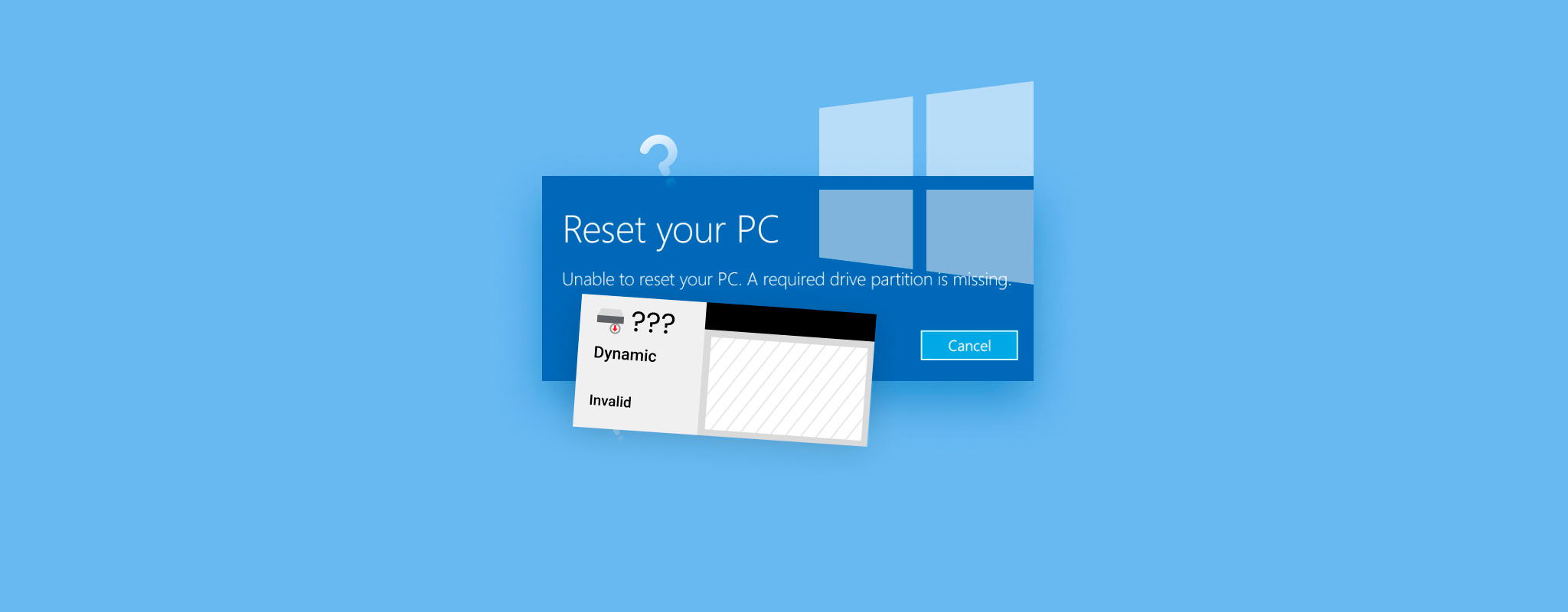 כאשר מחיצה אחת מהמחיצות בדיסק שלך חסרה, זה לרוב מעיד על כך שבעיה אירעה עם הדיסק, או אולי אפילו עם המחיצה עצמה. בדרך כלל, הנתונים נמצאים במצב טוב למדיי, הם פשוט לא נגישים.
כאשר מחיצה אחת מהמחיצות בדיסק שלך חסרה, זה לרוב מעיד על כך שבעיה אירעה עם הדיסק, או אולי אפילו עם המחיצה עצמה. בדרך כלל, הנתונים נמצאים במצב טוב למדיי, הם פשוט לא נגישים.
אם לא יטופל לזמן רב מדי, המחיצה (יחד עם הנתונים שעליה) תאבד לנצח. לכן, אנו ממליצים לשחזר את הנתונים מהמחיצה ולתקנה כך שניתן יהיה להשתמש בה שוב. קראו המשך כדי לגלות איך.
תוכן עניינים
כל Y מה שאתה צריך לדעת על מחיצות
יש תפיסה שגויה נפוצה שלפיה המונחים 'מחיצה' ו-'דיסק' הם אותו דבר, כנראה מכיוון שלפעמים הם משמשים באופן הדדי. עם זאת, זהו לא המצב. הנה הסבר קצר על מה שכל מונח מתייחס אליו:
- דיסק– המונח 'דיסק' מתייחס לכונן הפיזי במחשב או לפטופ שלך. הדיסק (שלעיתים מתייחס ל-HDD ולפעמים ל-SSD) הוא המקום בו הנתונים שלך מאוחסנים. דיסק בודד יכול להכיל מספר מחיצות.
- מחיצה– מחיצה היא חלקה לוגית של הדיסק שלך שיכולה להשתמש במערכת קבצים משלה כדי לאחסן נתונים. למרות שמספר מחיצות יכולות לשתף דיסק פיזי אחד, כל מחיצה תופיע בנפרד במערכת ההפעלה שלך עם אות כונן הקצהד משלה.
יש מגוון סיבות שבגללן חלוקה עשויה להיעלם. להלן כמה מהסיבות הנפוצות ביותר:
| בעיה | תיאור |
| 🙅 טעות משתמש | אל תפסול טעות של משתמש במקרים כאלה. מספר טעויות בעת שימוש בניהול הדיסקים או DiskPart עלולים להוביל להעלמות של אחת או יותר מהמחיצות בדיסק. |
| ❌ תקלת מערכת ההפעלה | אם מערכת ההפעלה שלך נתקלת בתקלה, כמו בעיות עם רישום Windows, המחיצה עלולה להעלם כתוצאה מכך. |
| 🔌 נפילת חשמל | נפילת חשמל פתאומית עלולה לגרום להשחתה של הדיסק שלך, גורמת למערכת הקבצים (וגם לנתונים שלך) להידרס. אם כך, המחיצה לא תהיה נראית או נגישה. |
| 👎 השחתת דיסק | השחתת דיסק פיזית או לוגית עשוייה להתרחש עקב רכזים פגומים, כישלון חומרה, והשחתת מערכת קבצים. זה יוביל למגוון בעיות, כולל העלמות המחיצות שלך. |
| 🦠 תקיפת תוכנה זדונית | למרות ש-Microsoft Defender התוכנה המובנית שהוכנסה עם Windows 10 סביר להניח שתתפוס רוב התוכנות הזדוניות, היא אינה עומדת בשיעור זיהוי של 100%. אם המחשב שלך נדבק בווירוס, בוא נגיד, וירוס MBR, הכניסה למחיצה שלך עלולה להיות פגומה או מושחתת. |
חסרון מחיצות יכול לגרום למגוון רחב של שגיאות. לדוגמא, ייתכן שתתקלו בהודעה "אין אפשרות לאפס את המחשב האישי שלך. חסר מחיצת כונן נדרשת." בעת ניסיון לאפס את המחשב שלכם במטרה לתקן את הבעיה. או, המחשב שלכם עשוי לא להפעיל כראוי יותר עקב חיסור המחיצה שלכם חסרה מחיצת EFI. בכל מקרה, נראה לכם איך לשמור על נתוניכם בטוחים ולשחזר את המחיצה החסרה.
איך למנוע אובדן נתונים ממחיצה חסרה
השיטות שנציג לשחזור המחיצה האבודה שלך עלולות לגרום לאובדן הנתונים שלך, לכן אנו ממליצים בחום שתשחזר את הנתונים כעת באמצעות כלי שחזור נתונים מקצועי.
כדי להשיג זאת, נשתמש ב-Disk Drill, פתרון איכותי לשחזור נתונים שמתמחה בשחזור נתונים בכמעט כל מצב אובדן נתונים, כולל זה. זהו כלי שחזור הנתונים המועדף עלינו מכיוון שיש לו סורק מתקדם "הכל באחד" שלא רק משחזר כמה שיותר נתונים, אלא גם מסוגל למצוא מחיצות שאבדו או נמחקו.
כמו תמיד עם שחזור נתונים, עדיף ליצור גיבוי של הדיסק כפי שהוא עכשיו. ניתן לעשות זאת באמצעות התכונה החינמית גיבוי כונן ב-Disk Drill (תשים לב למגבלת השחזור החינמית של 500 MB) או באמצעות תוכנות אחרות של צד שלישי.
בצע את השלבים הבאים על מנת לשחזר נתונים ממחיצה חסרה ב-Windows 11 באמצעות Disk Drill:
- הורדה והתקן את Disk Drill על כונן בריא.
- בחר את הכונן עם המחיצה החסרה, אז לחץ על חיפוש אחר נתונים אבודים כדי להתחיל בסריקה.
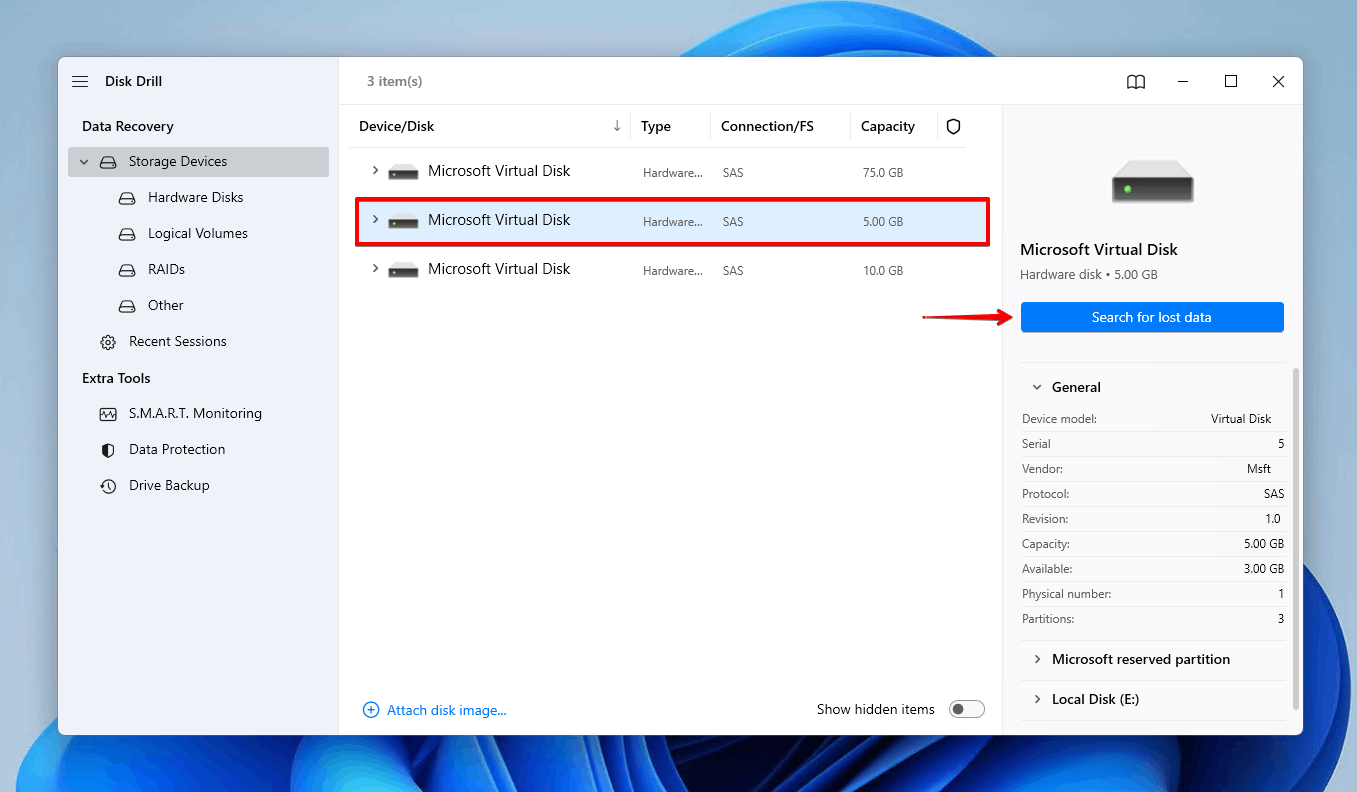
- לחץ על סקירת הפריטים שנמצאו כדי לחקור את מסך תוצאות השחזור. באופן חלופי, לחץ על שחזר הכל כדי לשחזר הכול ש-Disk Drill מצא.
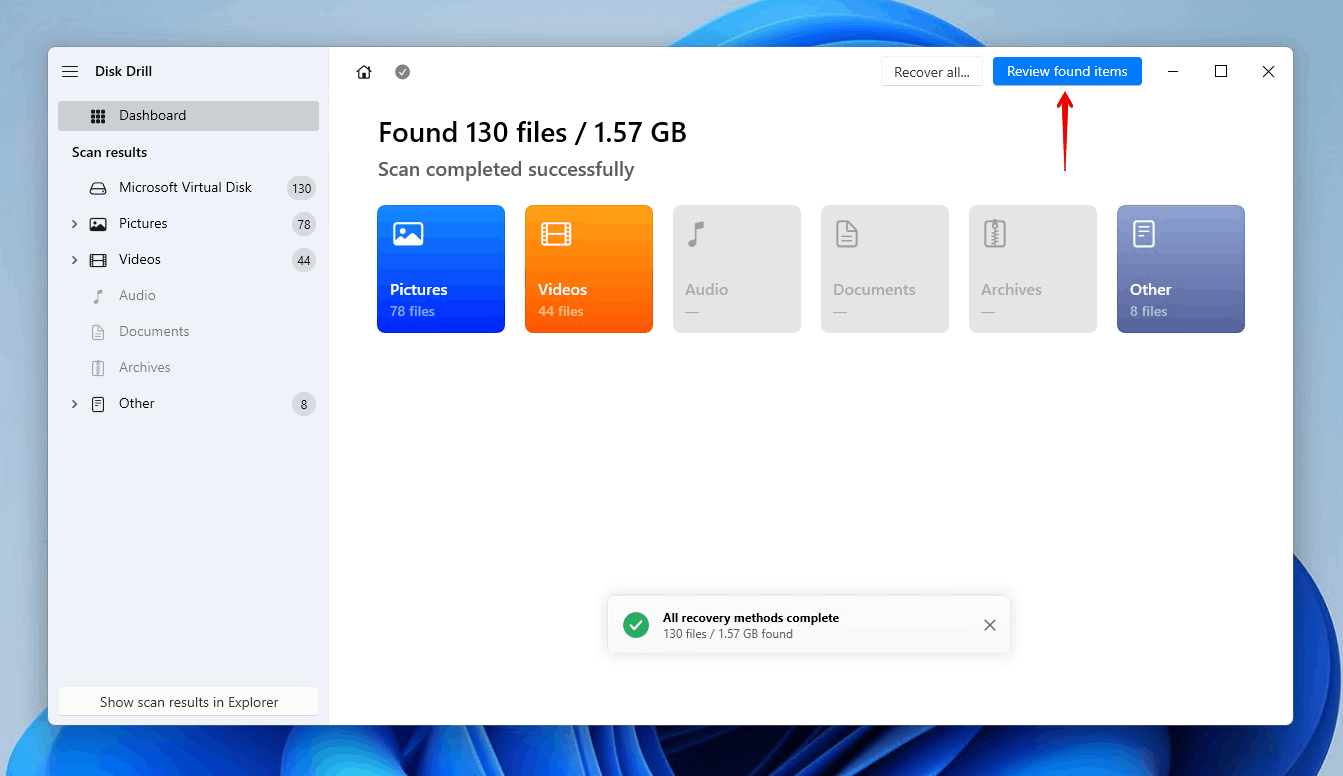
- בחר את הקבצים שתרצה לשחזר. נתונים קיימים נמצאים בחלק קיים, בעוד שנתונים שנמחקו יהיו בחלקים נמחק או איבד או מְשוּחָזָר. השתמש בעמודת תוצאות השחזור ובפונקציית התצוגה המקדימה כדי לאמת אפשרות שחזור. כאשר אתה מוכן, לחץ על שחזר.
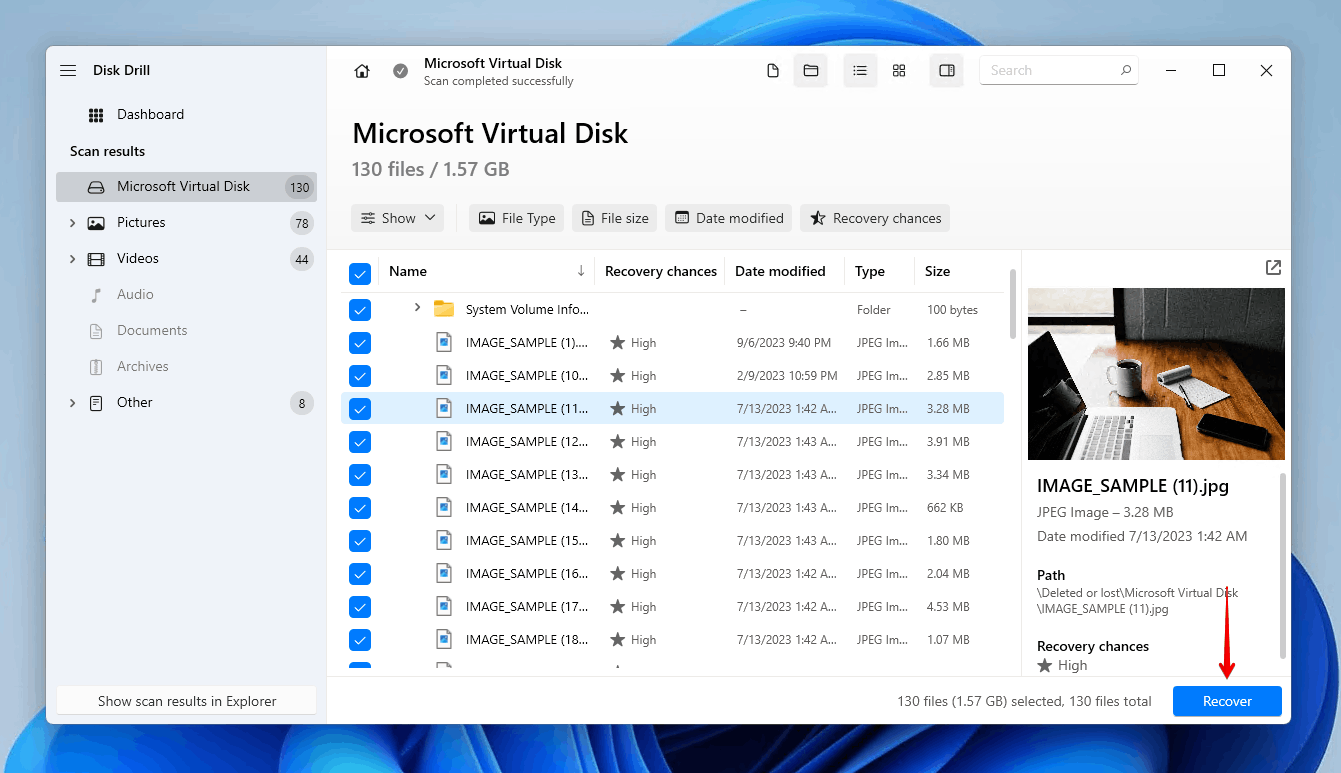
- בחר מיקום שחזור בטוח על מכשיר אחסון נפרד, ואז לחץ על הבא כדי לסיים את שחזור הנתונים.
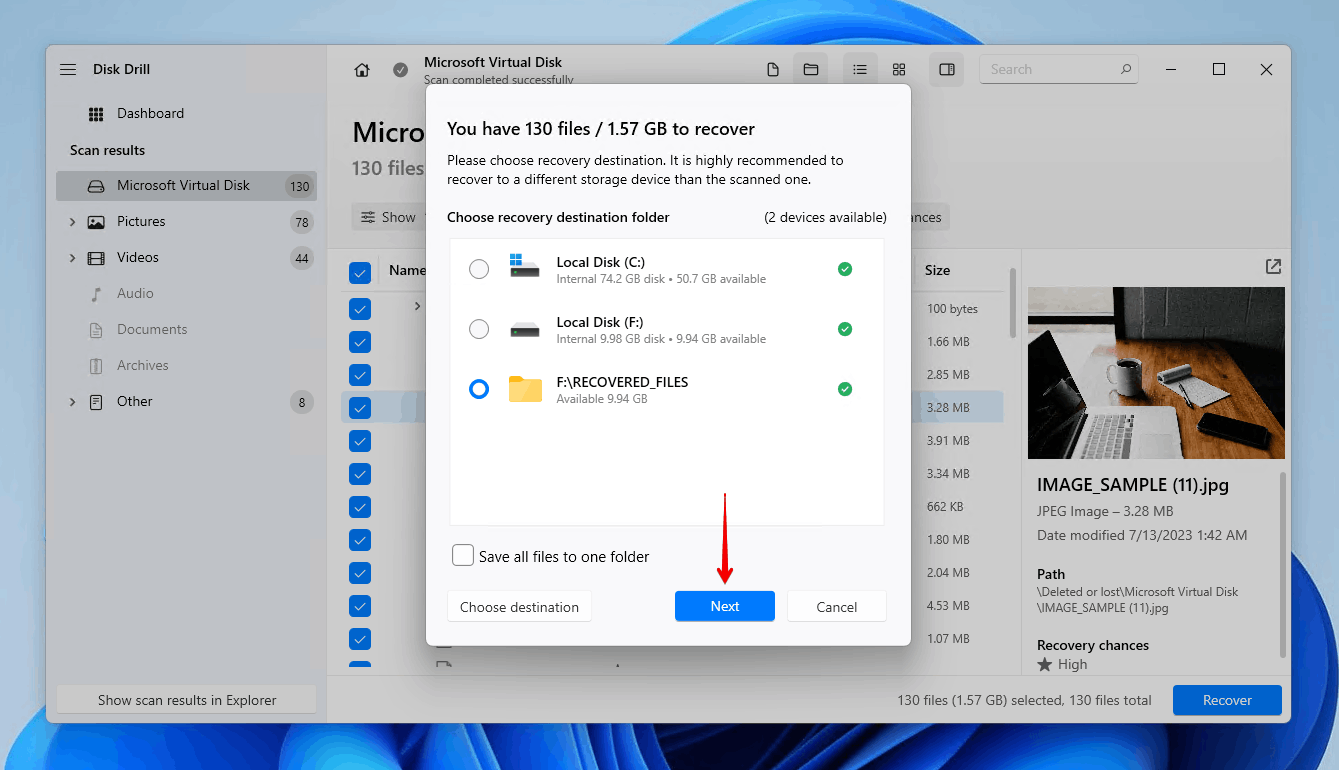
איך לשחזר מחיצה חסרה
ברגע שנתוניך ישוחזרו (או לפחות יגובו), תוכל לעבור לשחזור המחיצה החסרה באמצעות אחת מהפתרונות המרובים שתיארנו להלן.
אם אתה תוהה איך לשחזר מחיצה אבודה בכונן קשיח חיצוני, השיטות הללו גם יעבדו.
שיטה 1: הקצה אות כונן למחיצה קיימת
במקרים מסוימים, המחיצה עשויה שלא להופיע בכלי לניהול קבצים כמו File Explorer מכיוון שלא הוקצה לה הקצה אות כונן. ללא אות כונן, Windows לא תאפשר לך לגשת למחיצה.
כפי שכנראה ניחשת, תוכל לתקן בקלות את הבעיה על ידי הקצה אות כונן או שינוי הקיימת. נראה לך איך לעשות זאת עם ניהול דיסק ו-DiskPart.
ניהול דיסקים
בצע את הצעדים הבאים על מנת לאתר מחיצה חסרה ב-Windows על ידי הקצה אות לכונן:
- לחץ על הכפתור הימני של העכבר התחל ולחץ ניהול דיסק.
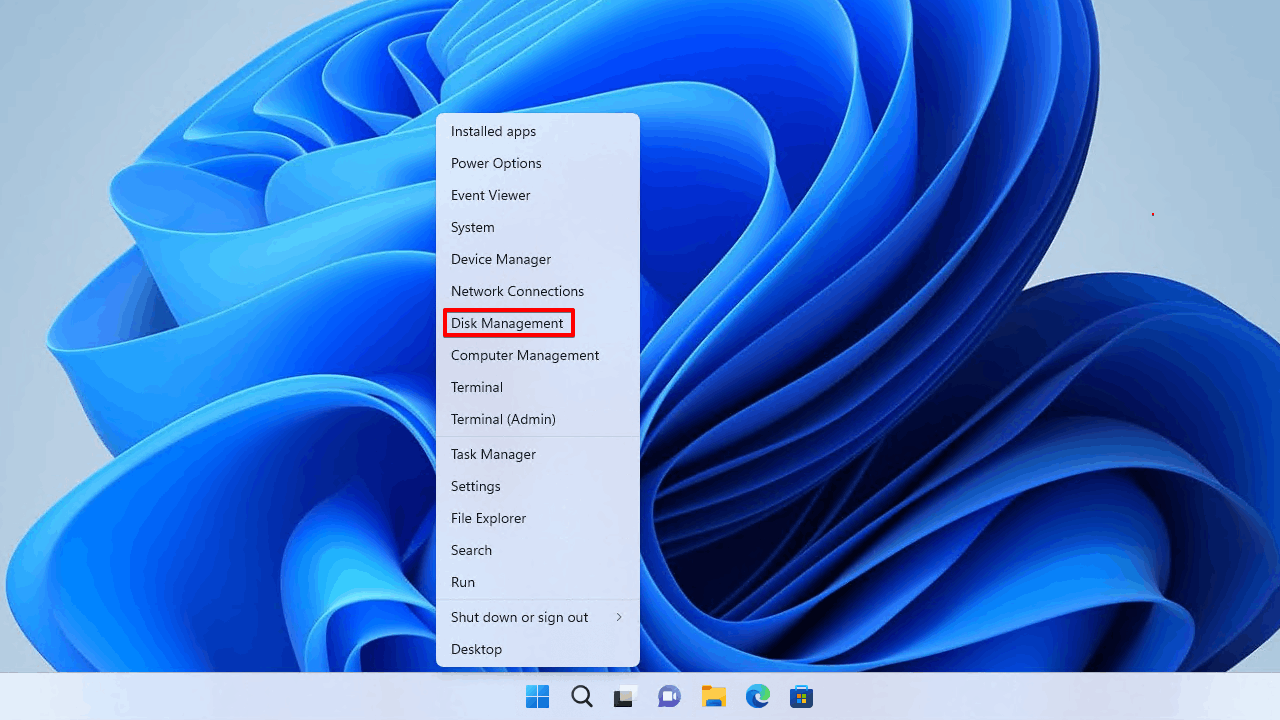
- לחץ על הכפתור הימני של העכבר על המחיצה ללא אות כונן ולחץ שינוי אות כונן ונתיבים.

- לחץ הוסף.
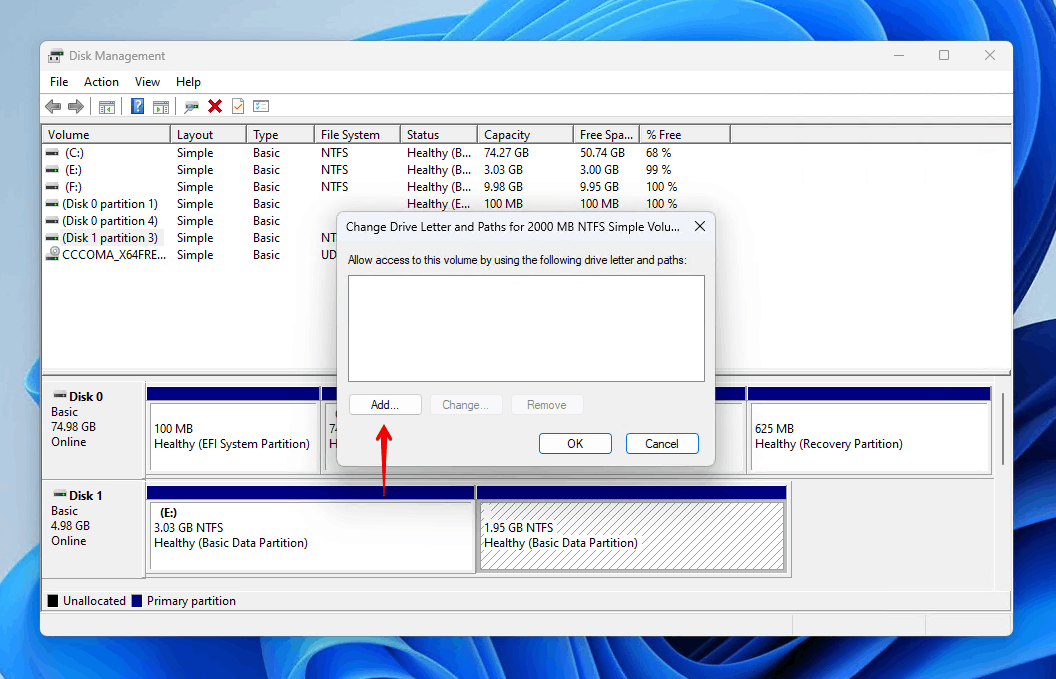
- בחר אות כונן ואז לחץ בסדר.
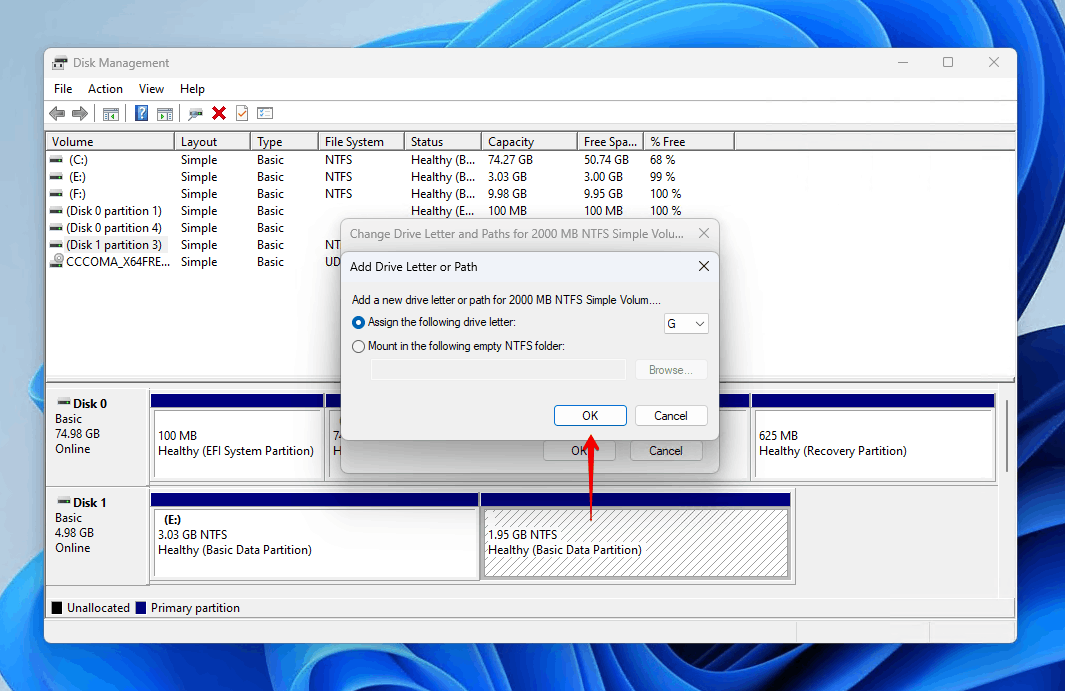
DiskPart
אם התכנית 'ניהול דיסקים' אינה עובדת עבורך, או שפשוט תופסת את עצמך מעדיף ממשק שורת פקודה, ניתן לבצע זאת גם באמצעות DiskPart דרך CMD:
- לחץ עם לחצן הימני התחל ואז לחץ טרמינל (מנהל).
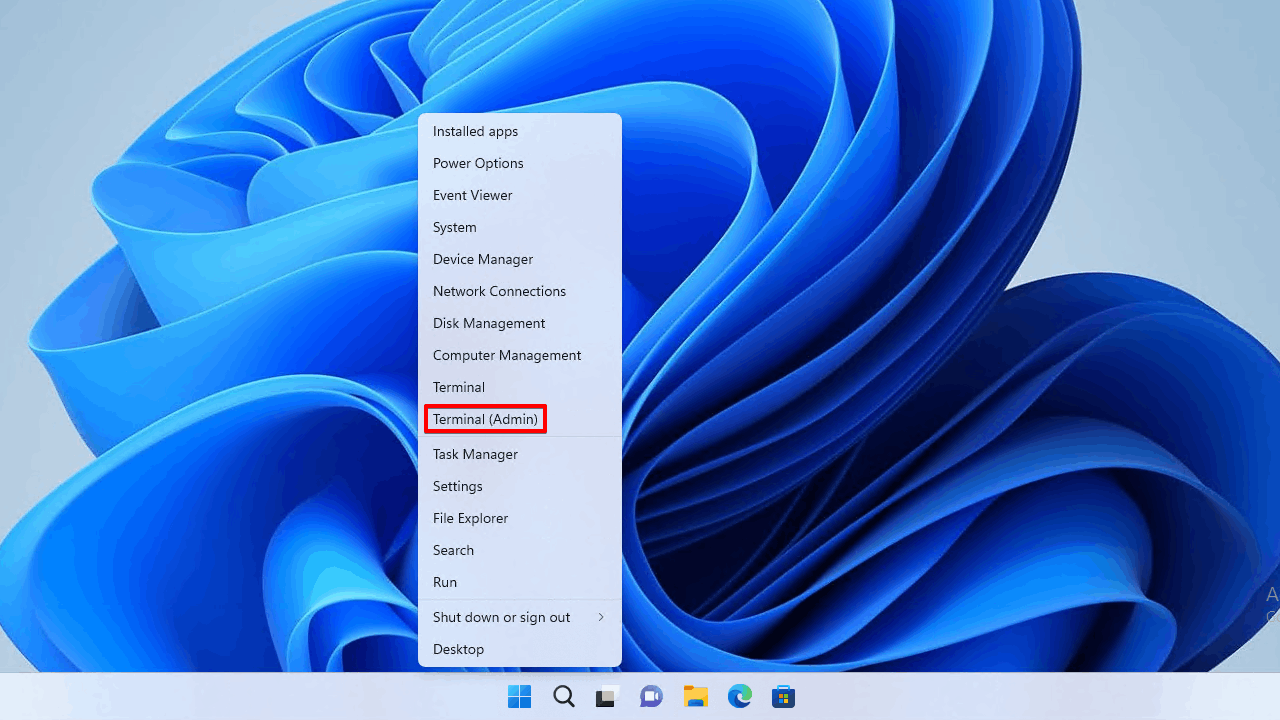
- הקלד
diskpartולחץ היכנס.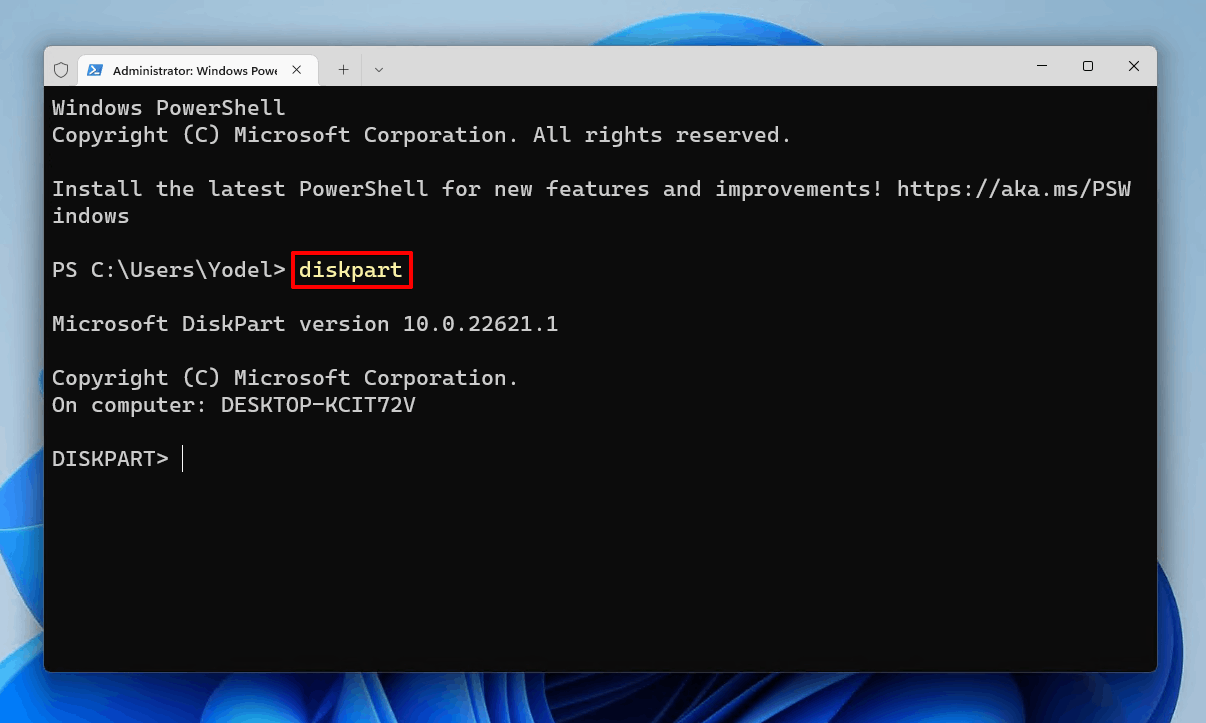
- הקלד
רשימת נפחולחץ היכנס.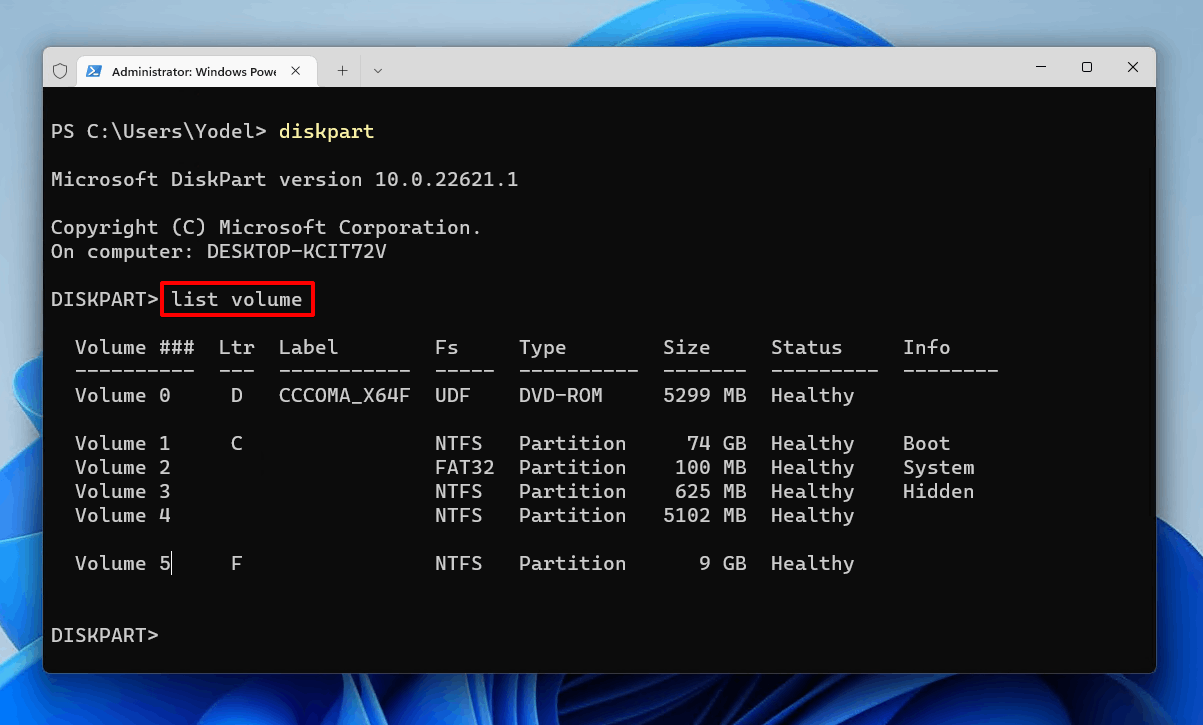
- הקלד
בחר כרך *. החלף * במספר הכרך שלך. לחץ היכנס.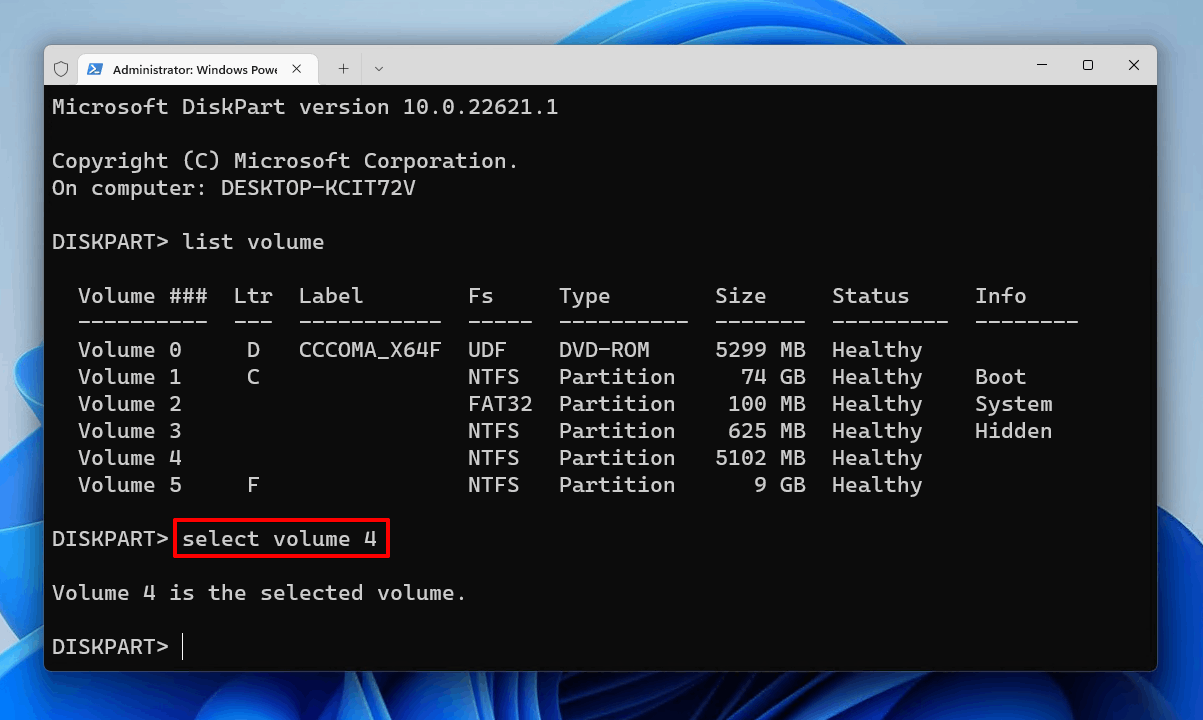
- הקלד
הקצהולחץ היכנס.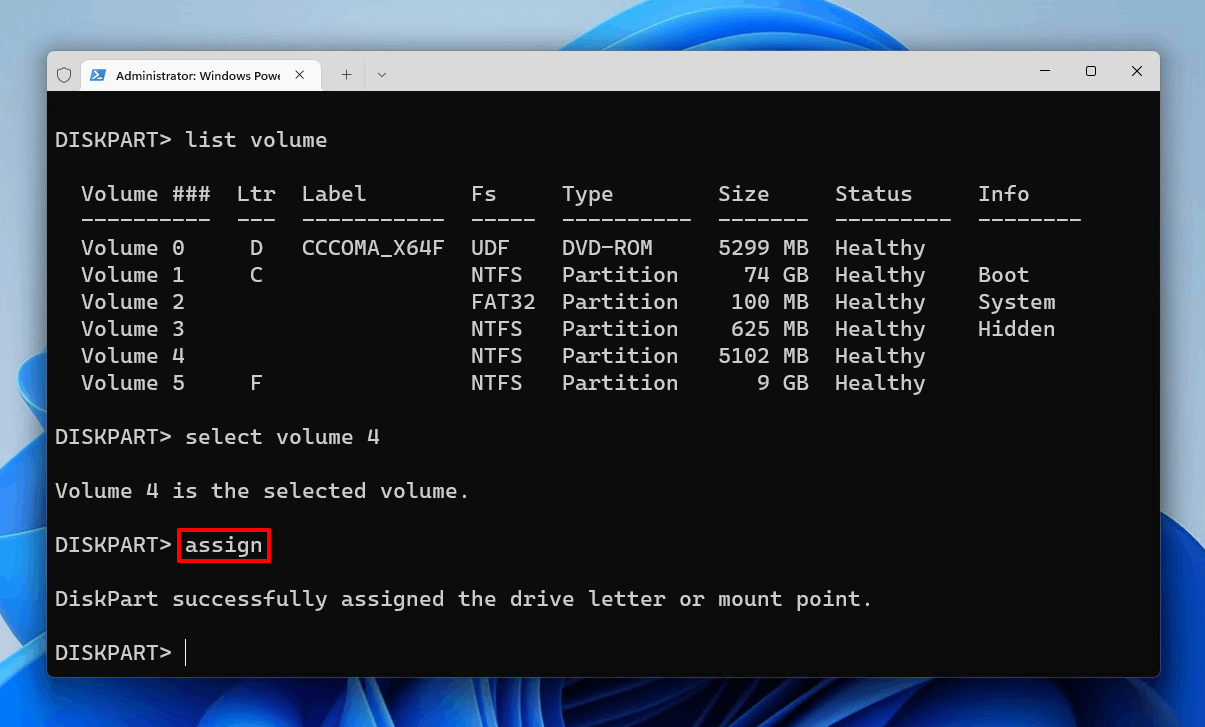
שיטה 2: נסה לשחזר את המחיצה באמצעות כלי מתמחה
TestDisk היאכליהשחזורנתוניםנוסףשיוכללהשיבאתהמחיצההאבודהשלךבחינםעלידיתיקוןהנזקיםהבסיסייםשגרמולהלהיעלם.התוכנההיאבקודפתוחועובדתעםכמעטכלמערכתהפעלה(כלומרהיאגםמעולהלשחזור מחיצות שנמחקו ב-Mac).
בצעו את השלבים הבאים כדי ללמוד כיצד לשחזר מחיצה אבודה בווינדוס באמצעות TestDisk:
- הורדה וחלץ את TestDisk. פתח testdisk_win.
- לחץ על היכנס כדי ליצור קובץ יומן.
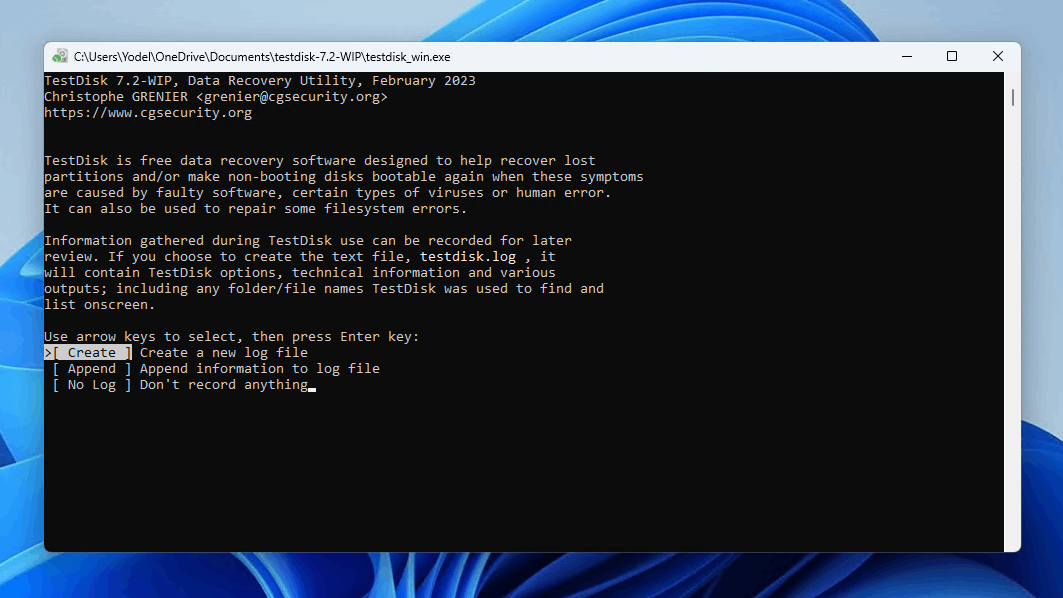
- הדגש את הדיסק שבו נעלמה המחיצה ולחץ על היכנס.
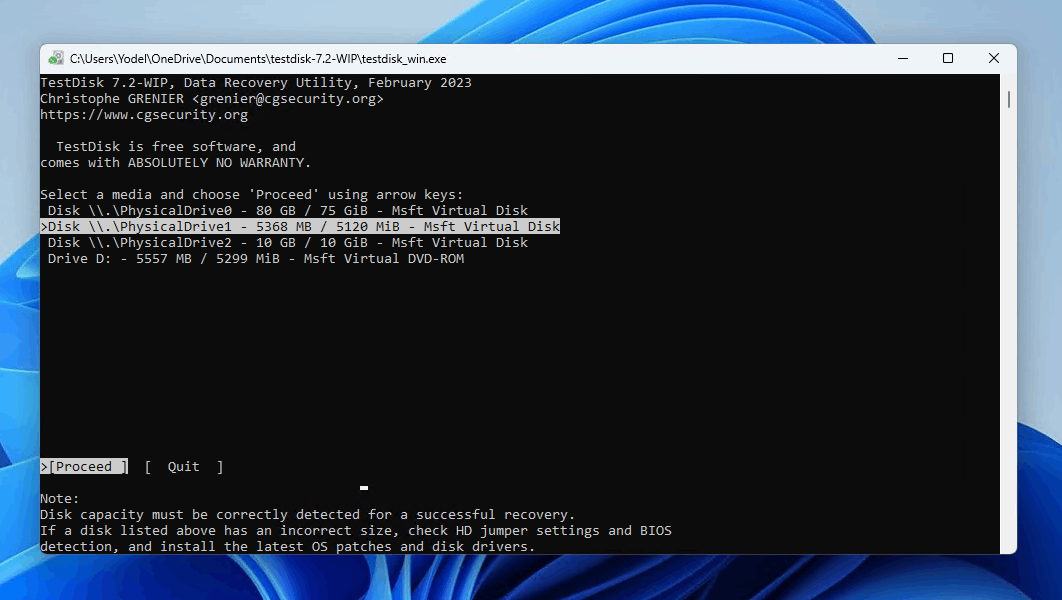
- בחר את מערכת הקבצים שלך ולחץ על היכנס.
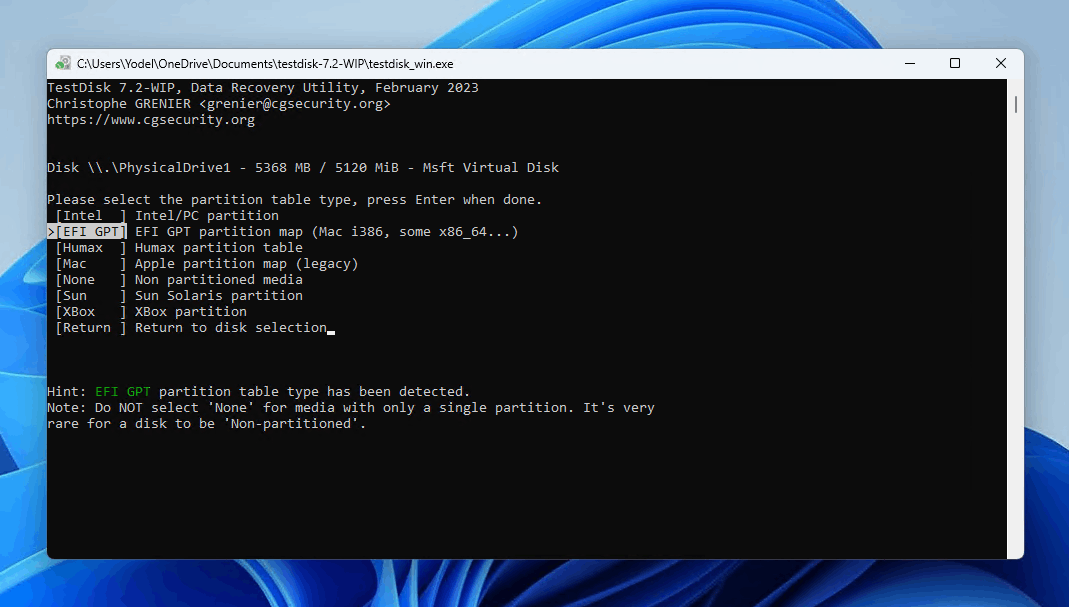
- לחץ על היכנס כדי להתחיל בניתוח מבנה המחיצות וחיפוש אחר מחיצות אבודות.
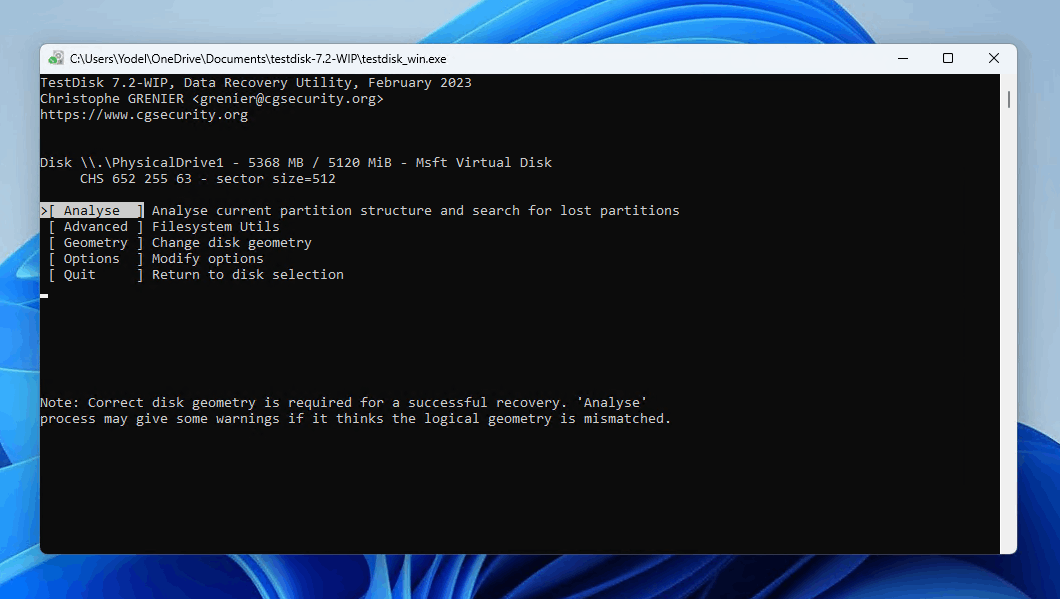
- לחץ על היכנס כדי להתחיל חיפוש מהיר.
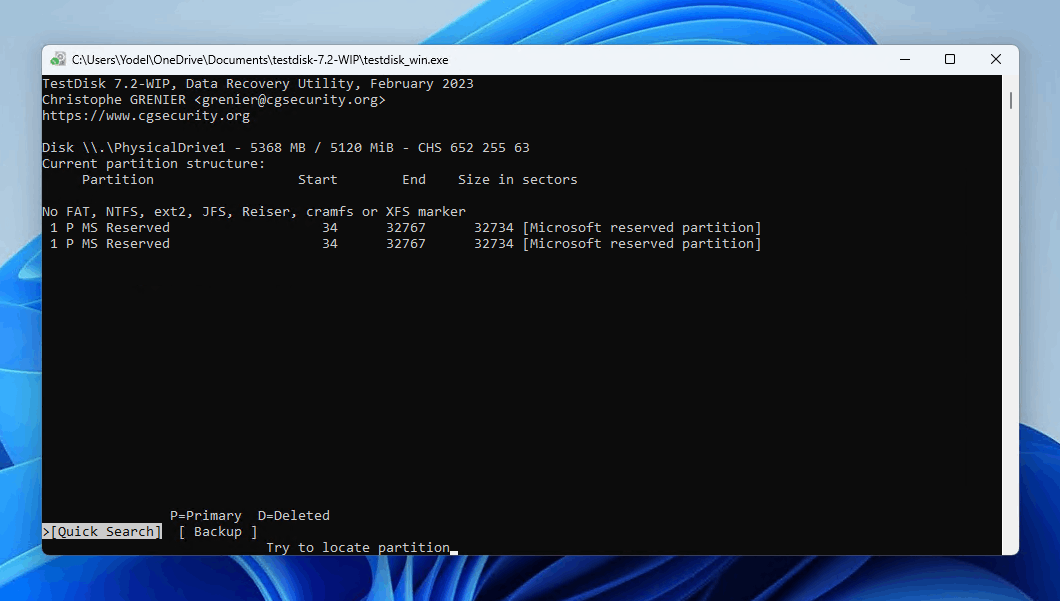
- בחר את המחיצה שברצונך לשחזר ולחץ על היכנס.

- הדגש את האפשרות לכתוב, ואז לחץ על היכנס אם אתה מרוצה ממבנה המחיצות.
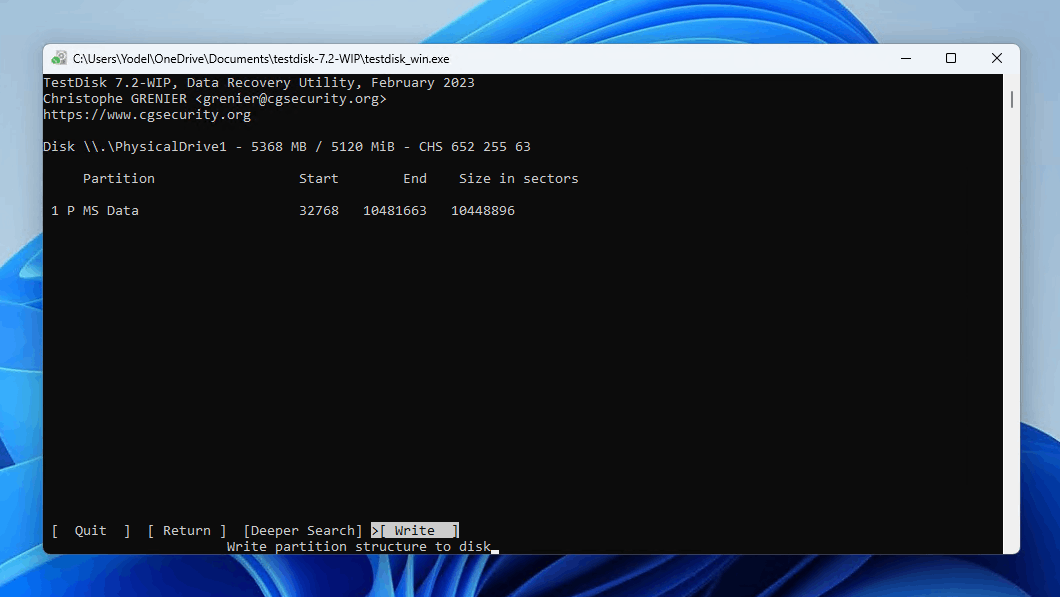
- לחץ על Y כדי לאשר. הפעל מחדש את המחשב שלך לאחר הסיום.
שיטה 3: שחזר את המחיצה
אם המחיצה שלך נעלמה בחלונות ואף אחת מהפתרונות שצוינו לא הספיקה לתקנה, תמיד תוכל ליצור אותה ידנית מחדש. יצירת מחיצה חדשה במקום הישן לא תחזיר את הנתונים, אבל זה יאפשר לך להתחיל לכתוב נתונים למחיצה שוב.
נראה לך כיצד ליצור מחדש את המחיצה באמצעות ניהול הדיסקים ו-DiskPart.
ניהול דיסקים
כך תגדירו מחיצה חדשה ותפרמטו אותה באמצעות ניהול דיסקים:
- לחץ עם כפתור הימני התחל ואז לחץ ניהול דיסק.
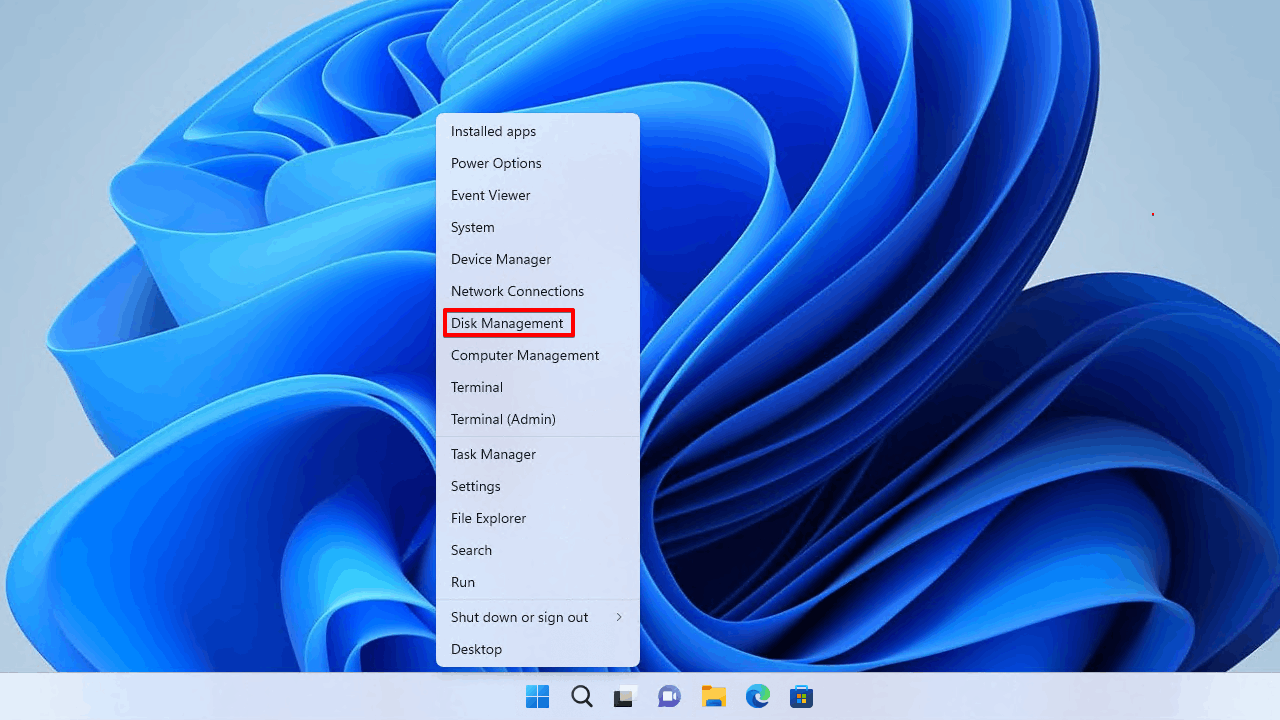
- לחץ עם כפתור הימני על המקום הלא מוקצה בדיסק, ואז לחץ חלקית פשוטה חדשה.
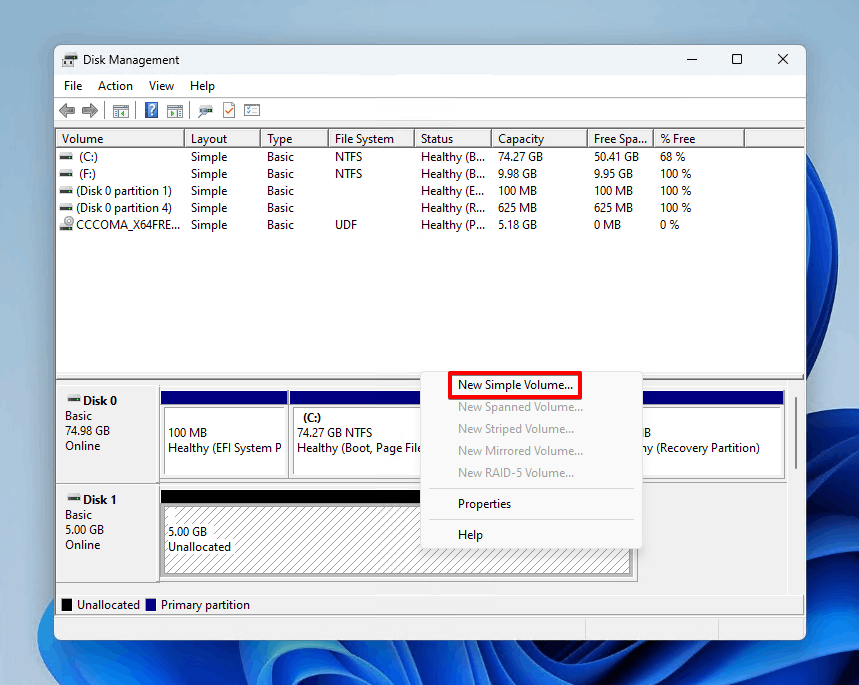
- לחץ הבא.
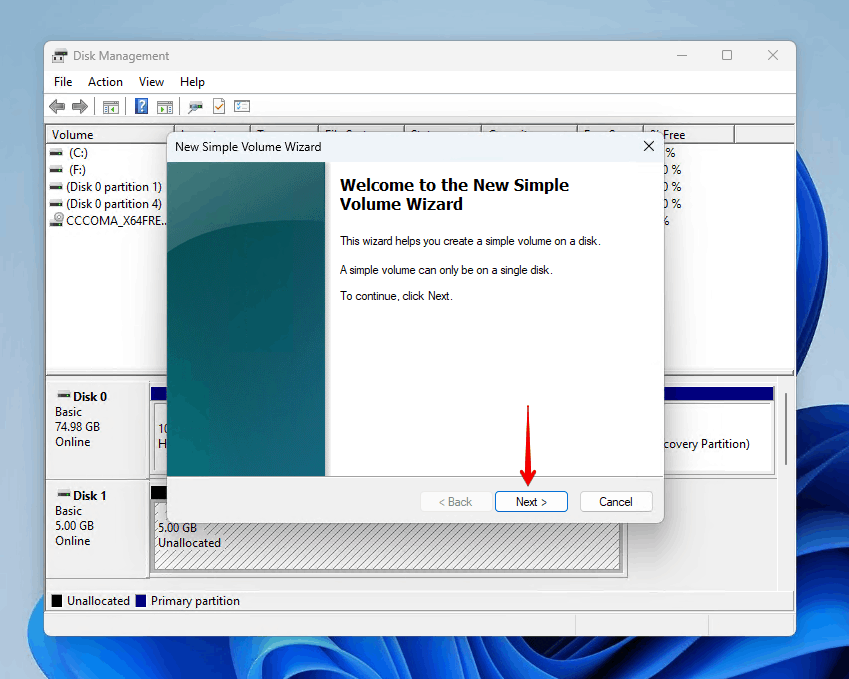
- קבע את גודל הכרך ואז לחץ הבא.
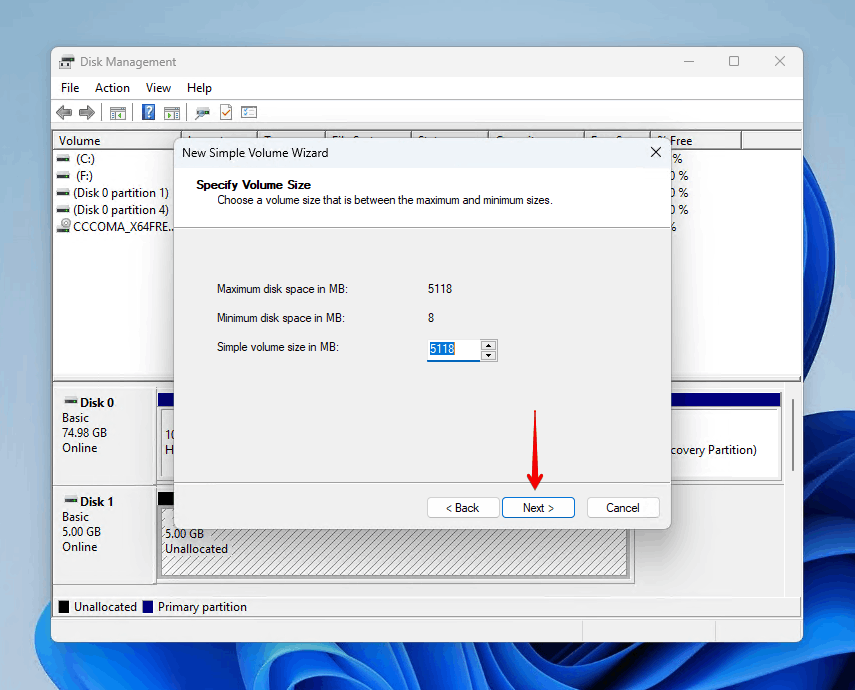
- בחר אות לכונן ואז לחץ הבא.
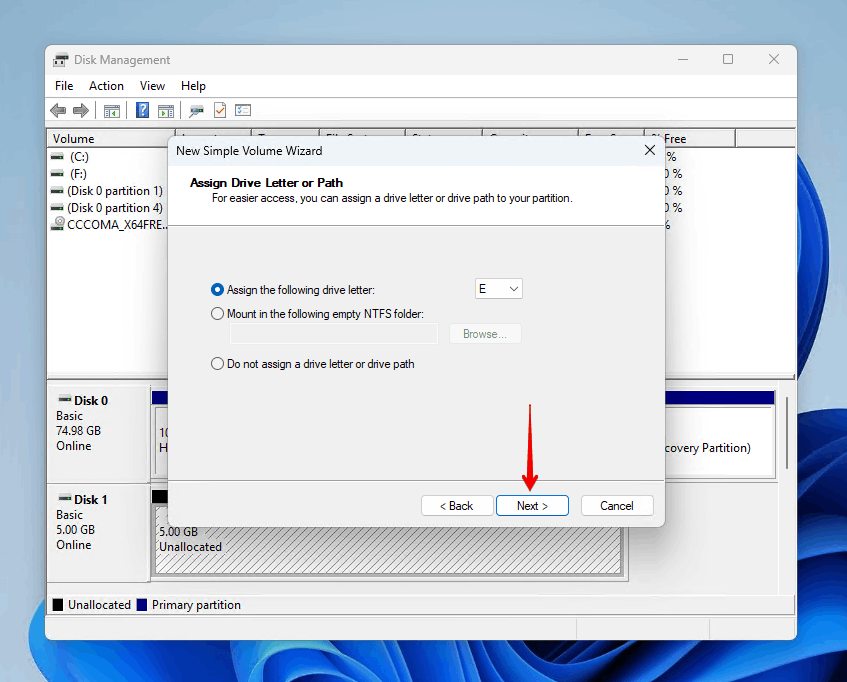
- בחר את מערכת הקבצים ותן לכרך תווית. הקפד ש-בצע פורמט מהיר מסומן, ואז לחץ הבא.
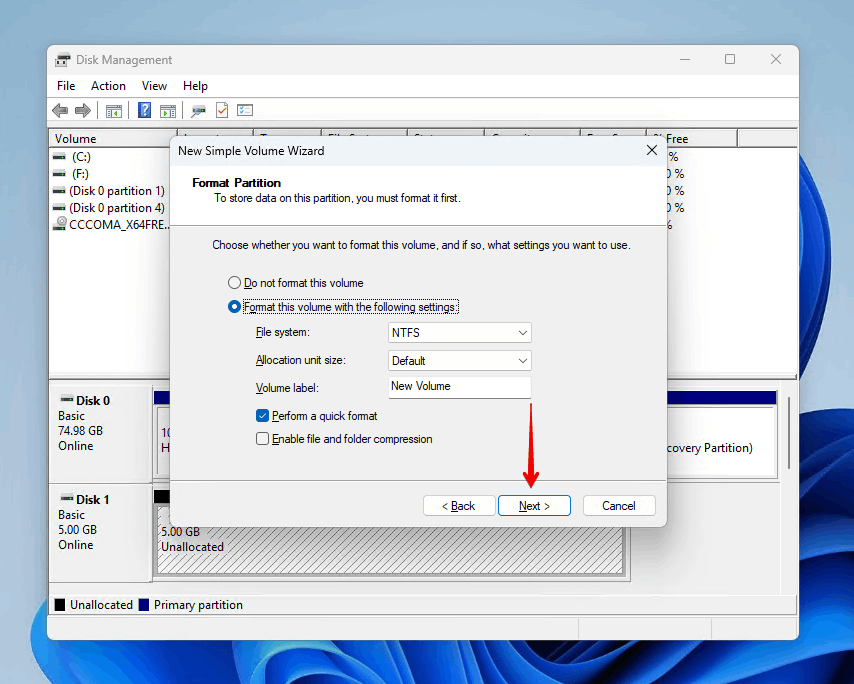
- לחץ סיים.
DiskPart
והנה איך אתה יכול לעשות את אותו הדבר עם DiskPart:
- לחץ עם הקליק הימני התחל ואז לחץ טרמינל (מנהל).
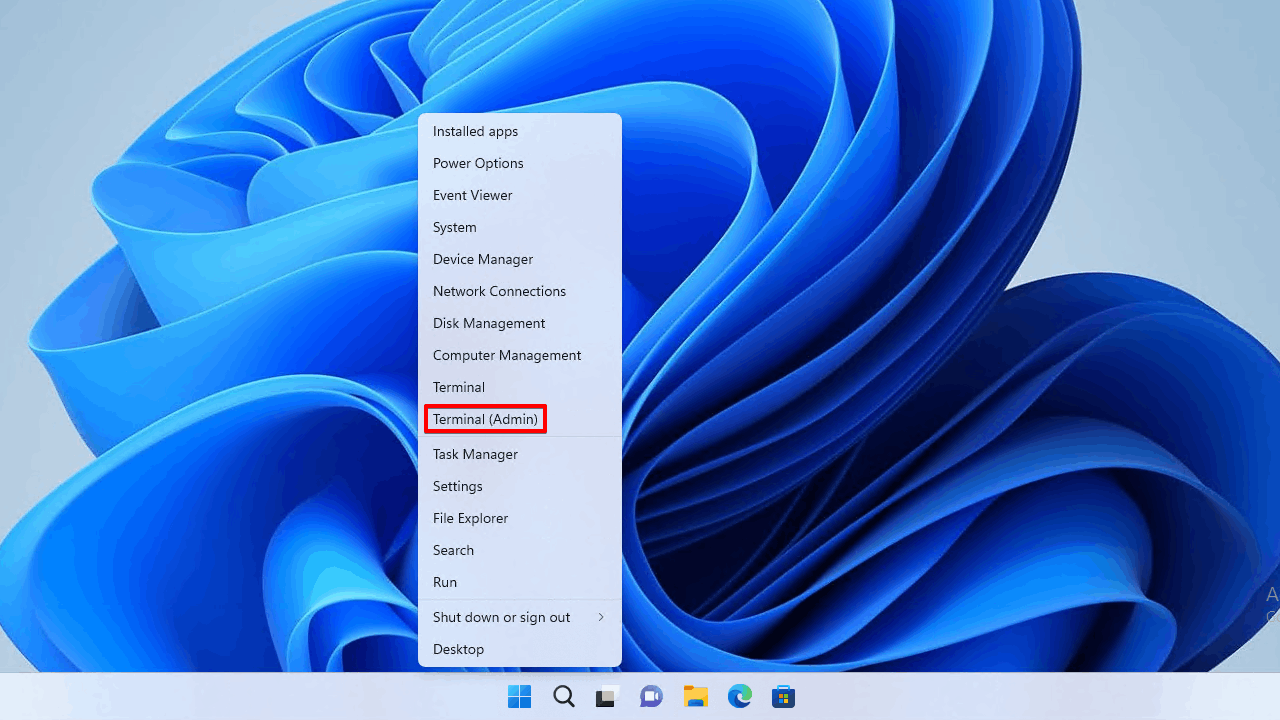
- הקלד
diskpartולחץ היכנס.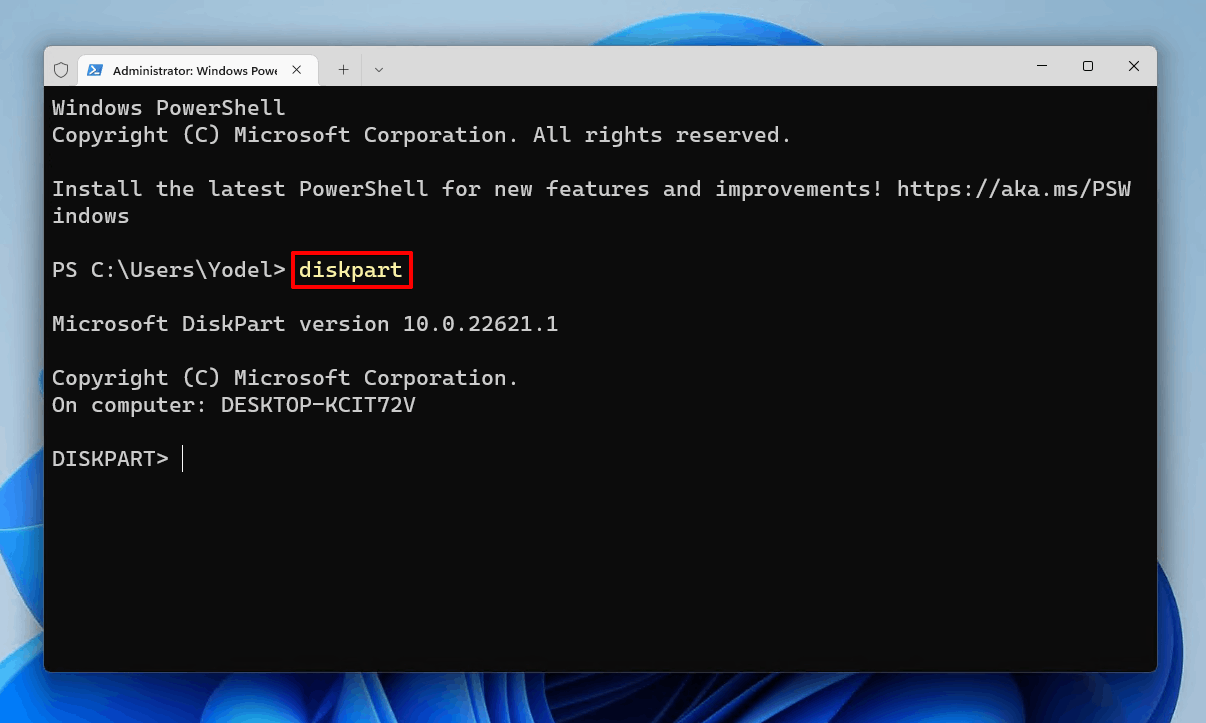
- הקלד
רשימת דיסקיםולחץ היכנס.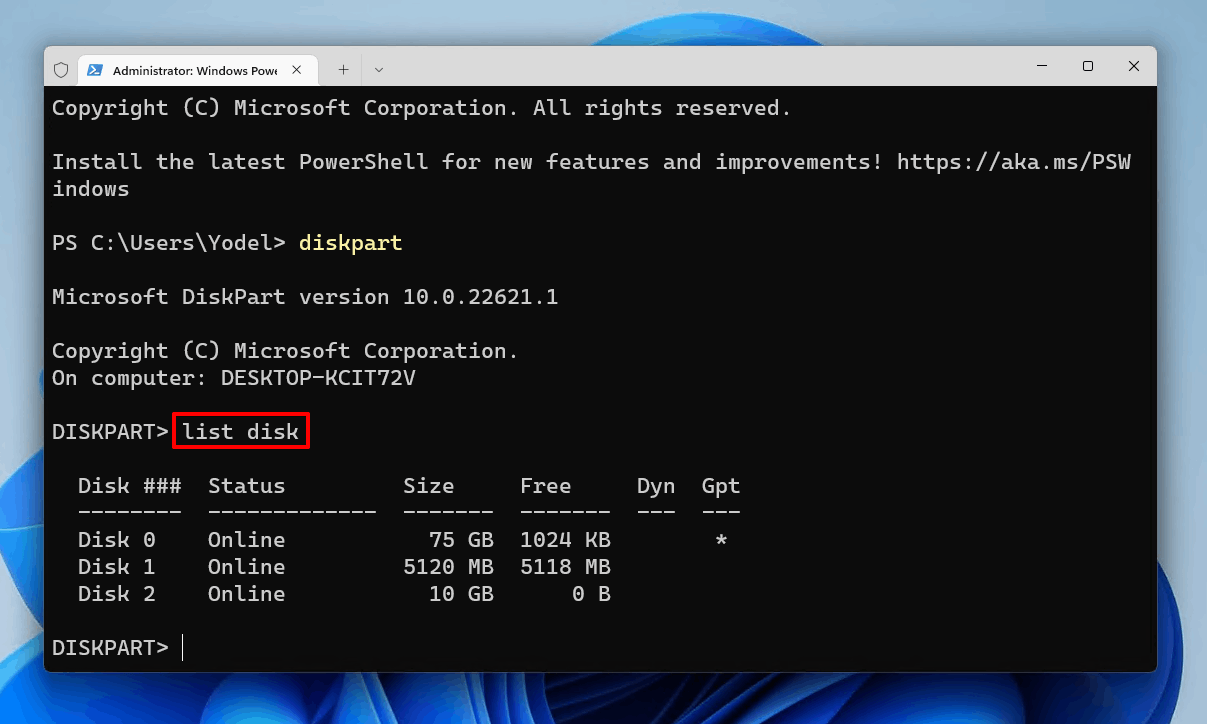
- הקלד
בחר דיסק *. החלף * במספר הדיסק שלך. לחץ היכנס.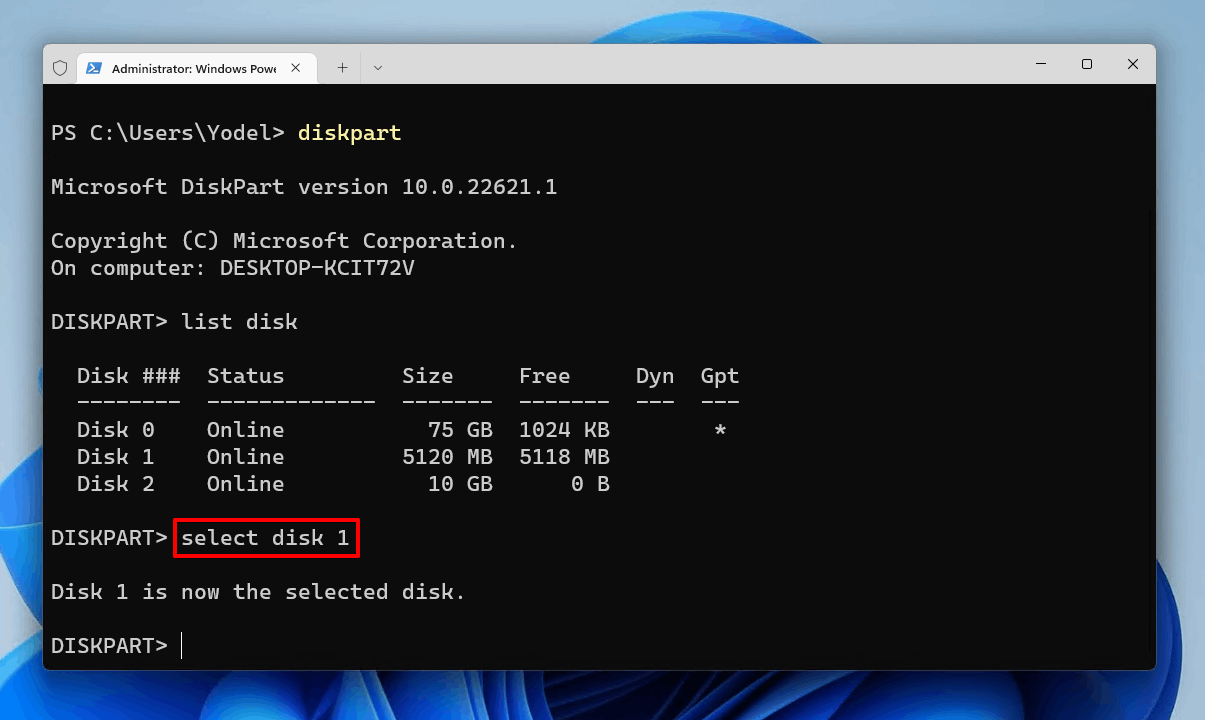
- הקלד
יצירת מחיצה ראשיתולחץ היכנס.
- הקלד
format fs=ntfs quickולחץ היכנס.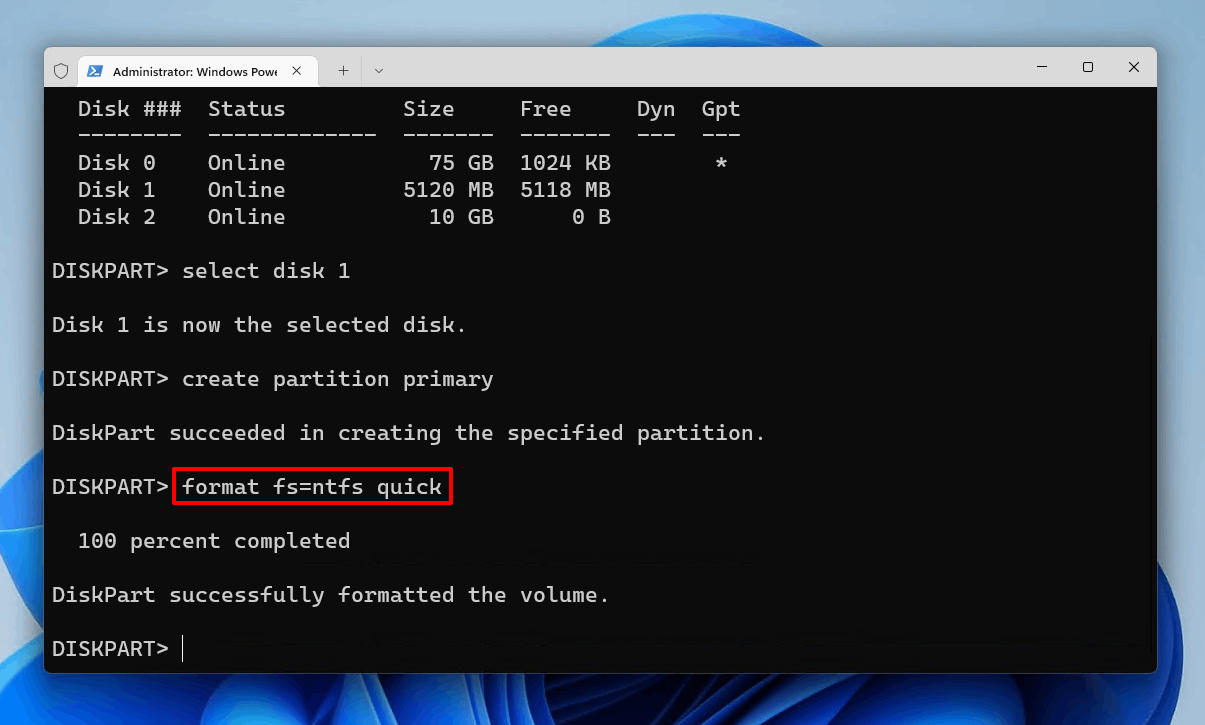
- הקלד
הקצהולחץ היכנס.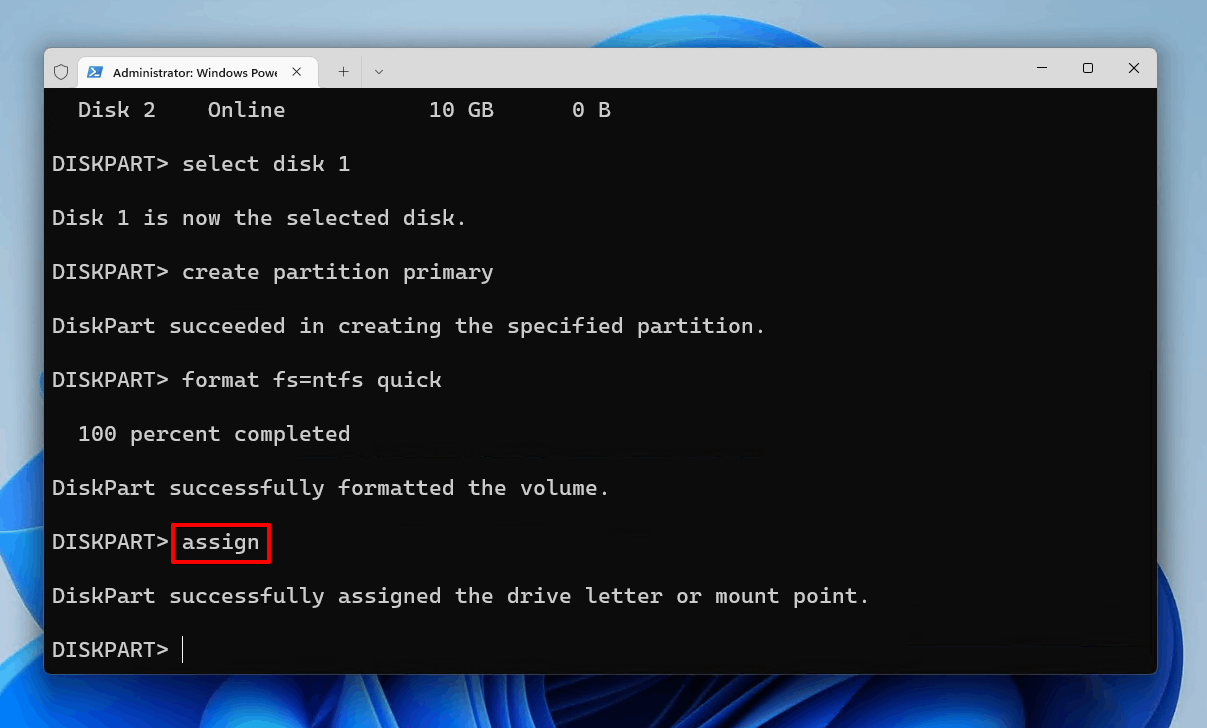
- הקלד
יציאהוסגור את החלון.
איך לשחזר מחיצת שחזור חסרה
אם אתה מקבל שגיאה בכל פעם שאתה מנסה לאפס את המחשב שלך, זה כנראה מפני שמחיצת השחזור נמחקה או נפגמה. ללא מחיצת שחזור תקינה, לא תוכל לאפס את המחשב שלך או לשחזר אותו מכשל מערכת קריטי.
Yתזדקק לתקשורת ההתקנה של Windows שלך לחלק זה. ודא שהיא מחוברת למחשב לפני התחלה.
אם אתה תקוע ותוהה "איך אני מתקן מחיצת שחזור חסרה ב-Windows?", אנחנו נדריך אותך ליצירת מחיצת שחזור חדשה באמצעות השלבים הבאים:
- לחץ עם הכפתור הימני התחל ולאחר מכן לחץ טרמינל (מנהל).
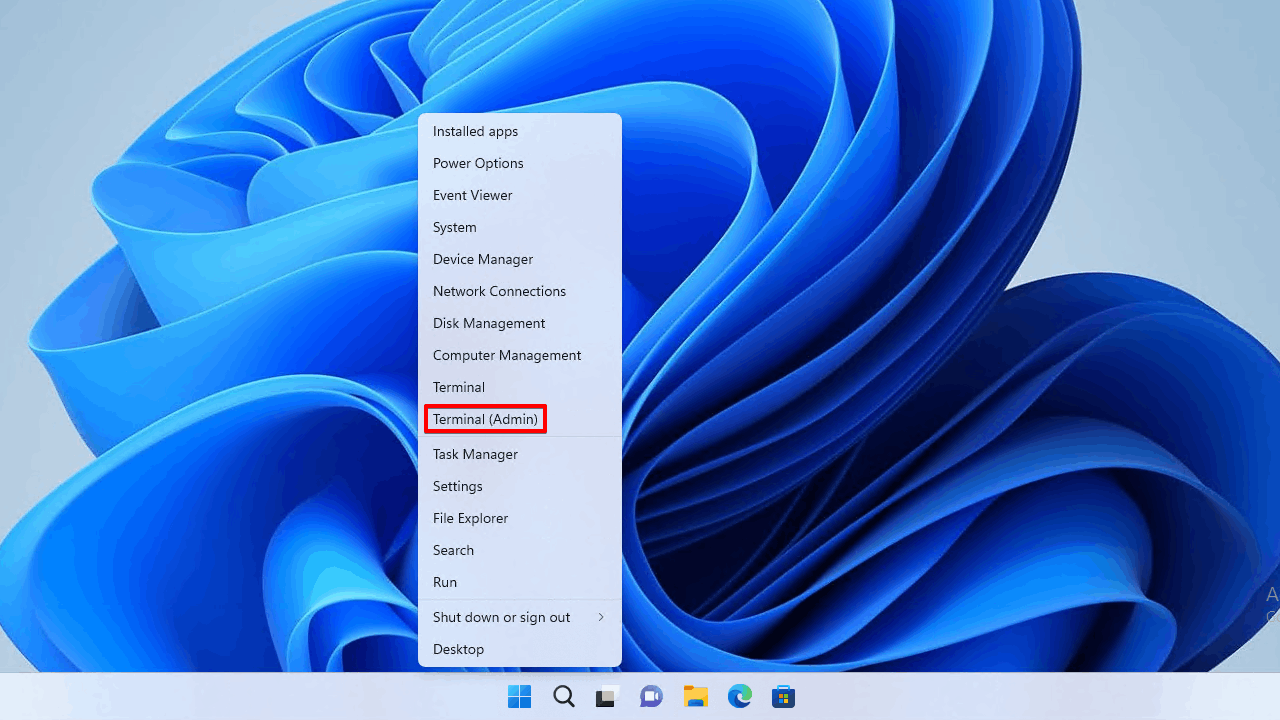
- הקלד
mkdir c:\tempוהקש היכנס.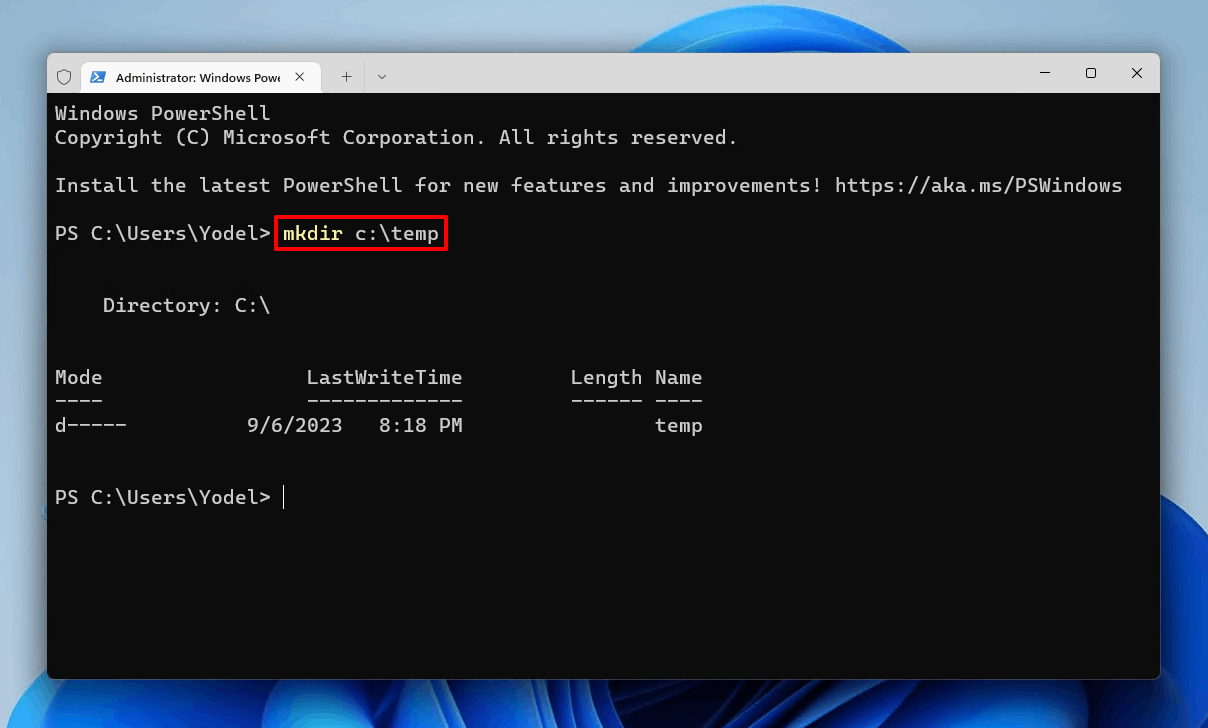
- הקלד
dism /mount-wim /wimfile:"e:\sources\install.wim" /index:1 /mountdir:"c:\temp" /readonly. Yייתכן שתצטרך לשנות את אות הכונן E: בהתאם לאות הכונן הקצה שהוקצתה למדיה של Windows שלך. הקש היכנס.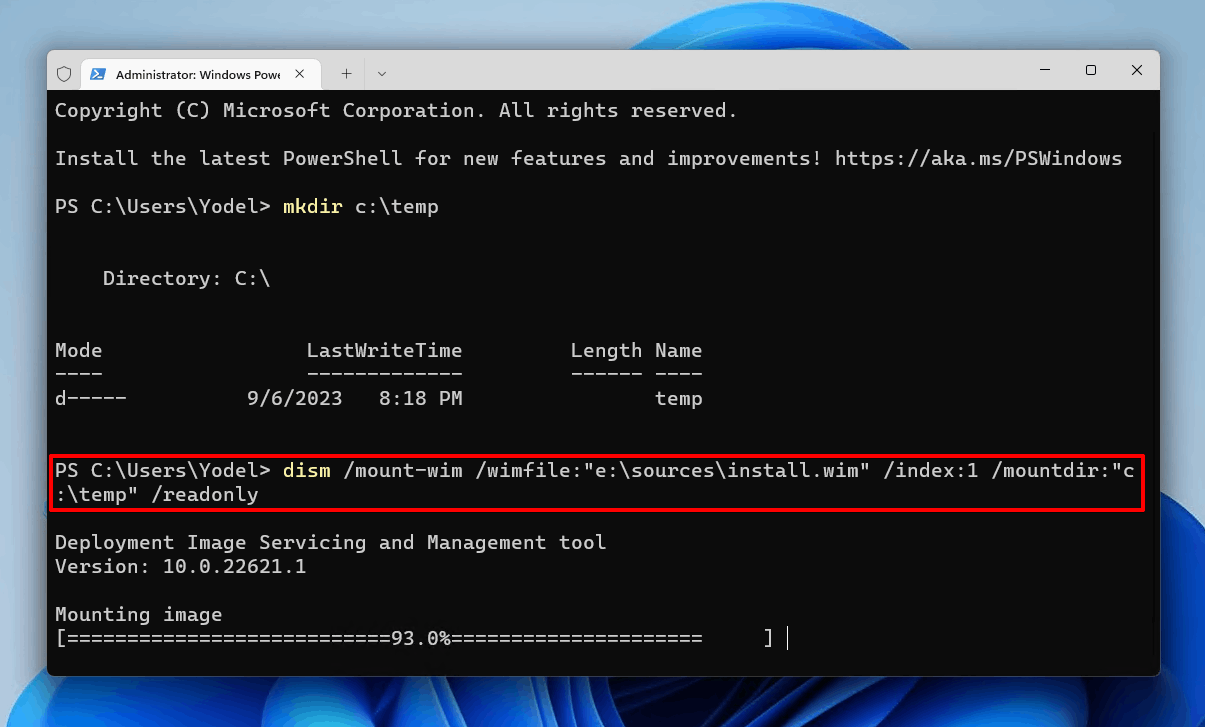
- נווט אל הנתיב הבא:
C:\temp\Windows\System32\Recovery
העתק את הקובץ Winre.wim.
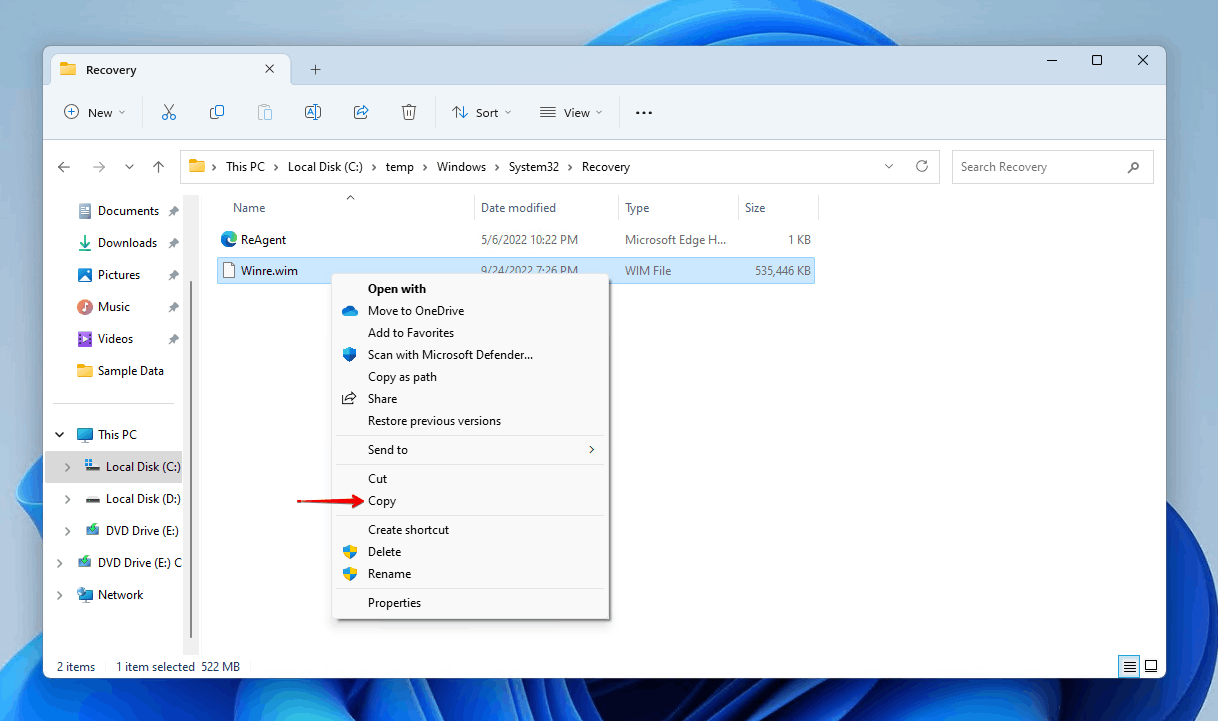
- נווט אל הנתיב הבא:
C:\windows\system32\Recovery\
והדבק את הקובץ Winre.wim.
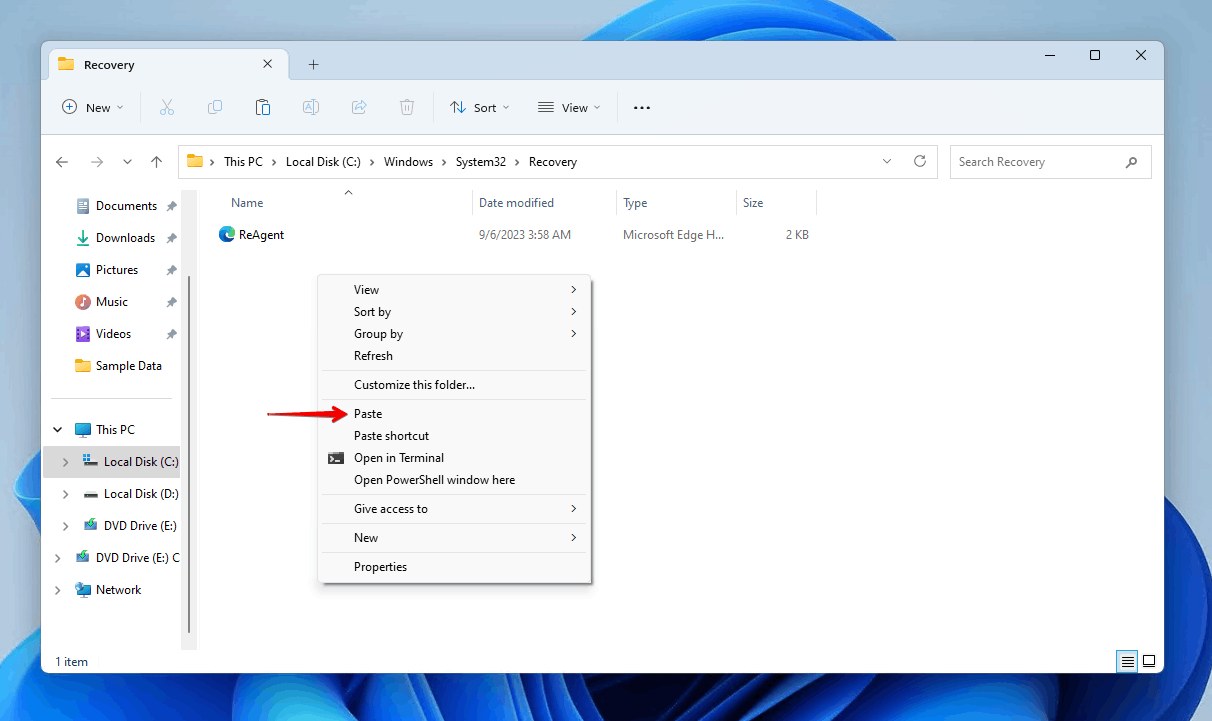
- חזור לטרמינל והקלד
DISM /unmount-Wim /MountDir:"c:\temp" /discard. הקש היכנס.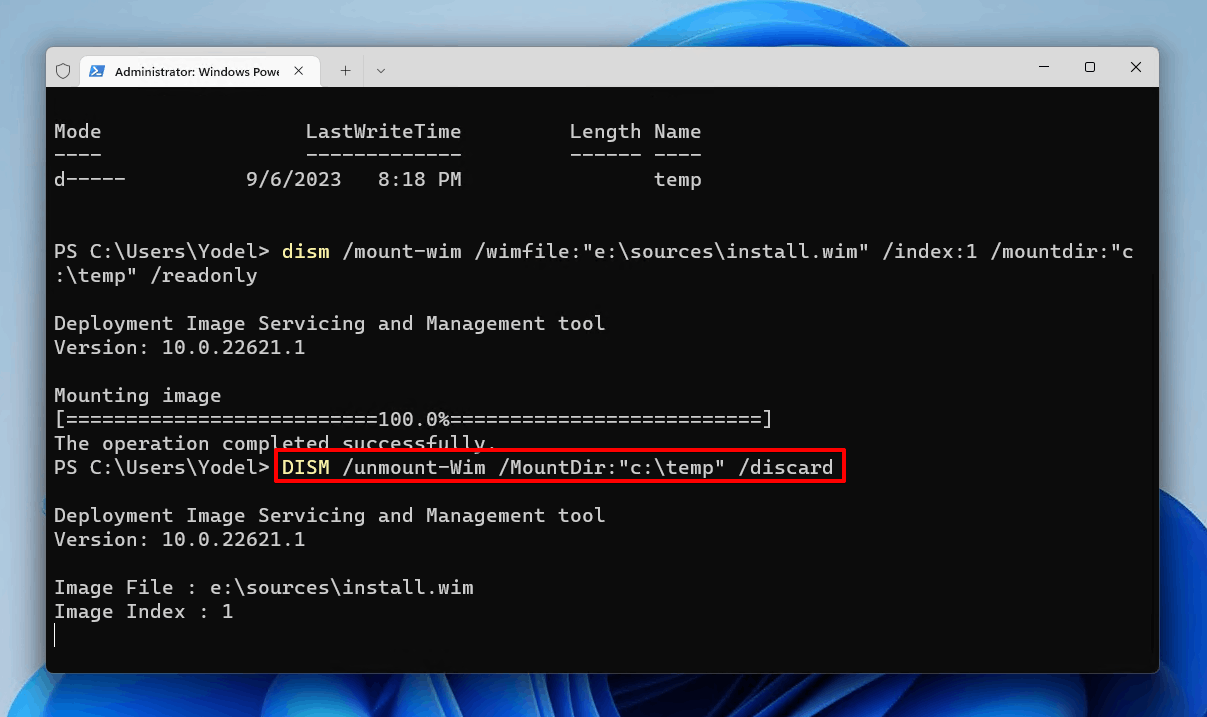
- הקלד
diskpartוהקש היכנס.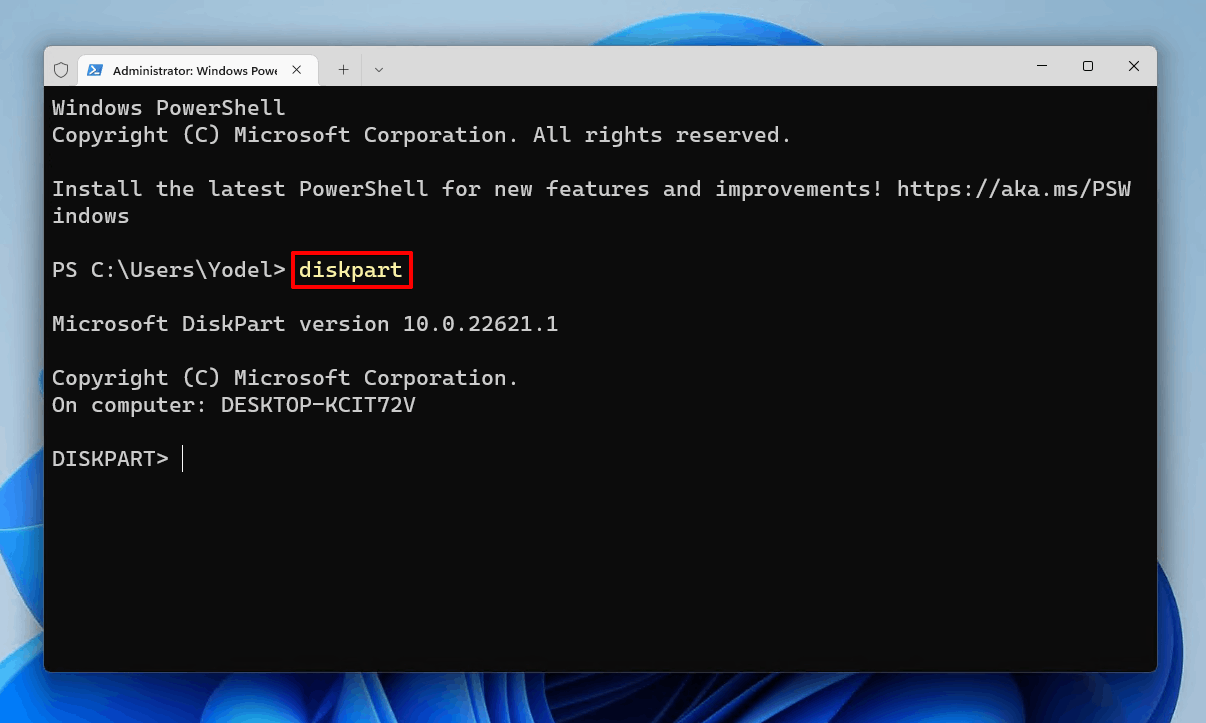
- הקלד
רשימת דיסקיםוהקש היכנס.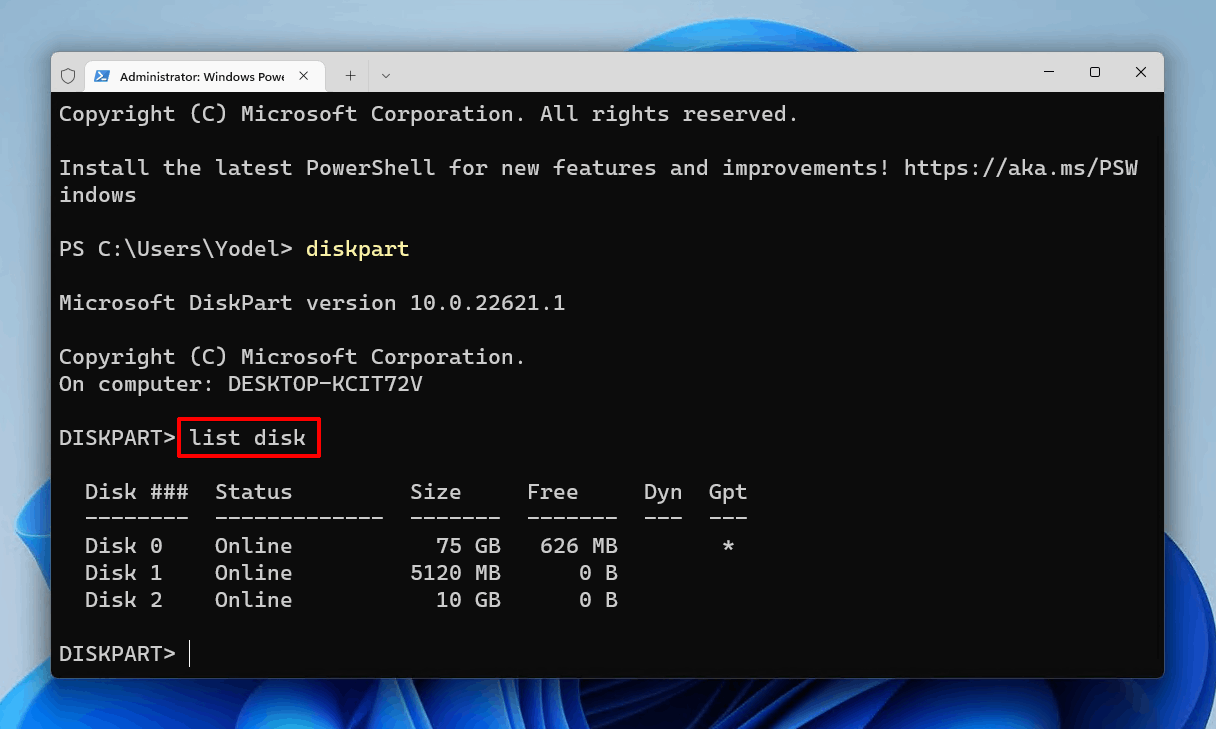
- הקלד
בחר דיסק *. החלף את * במספר הדיסק של כונן המערכת שלך. הקש היכנס.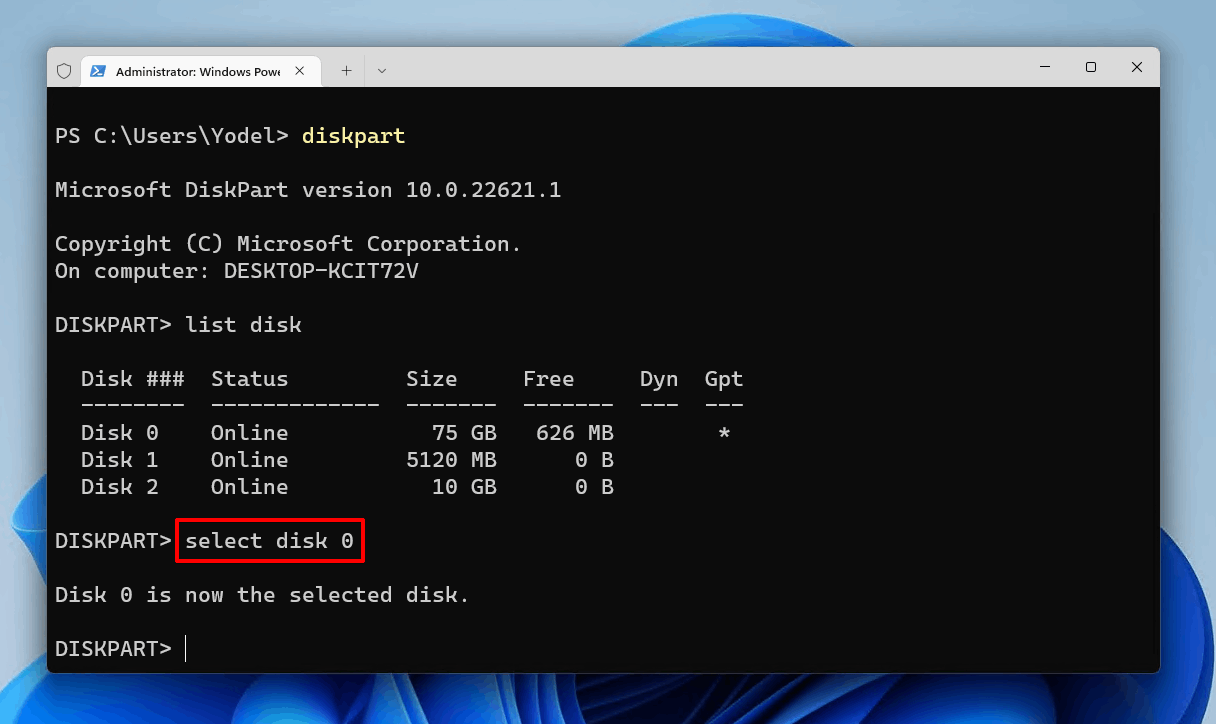
- הקלד
רשימת מחיצהוהקש היכנס.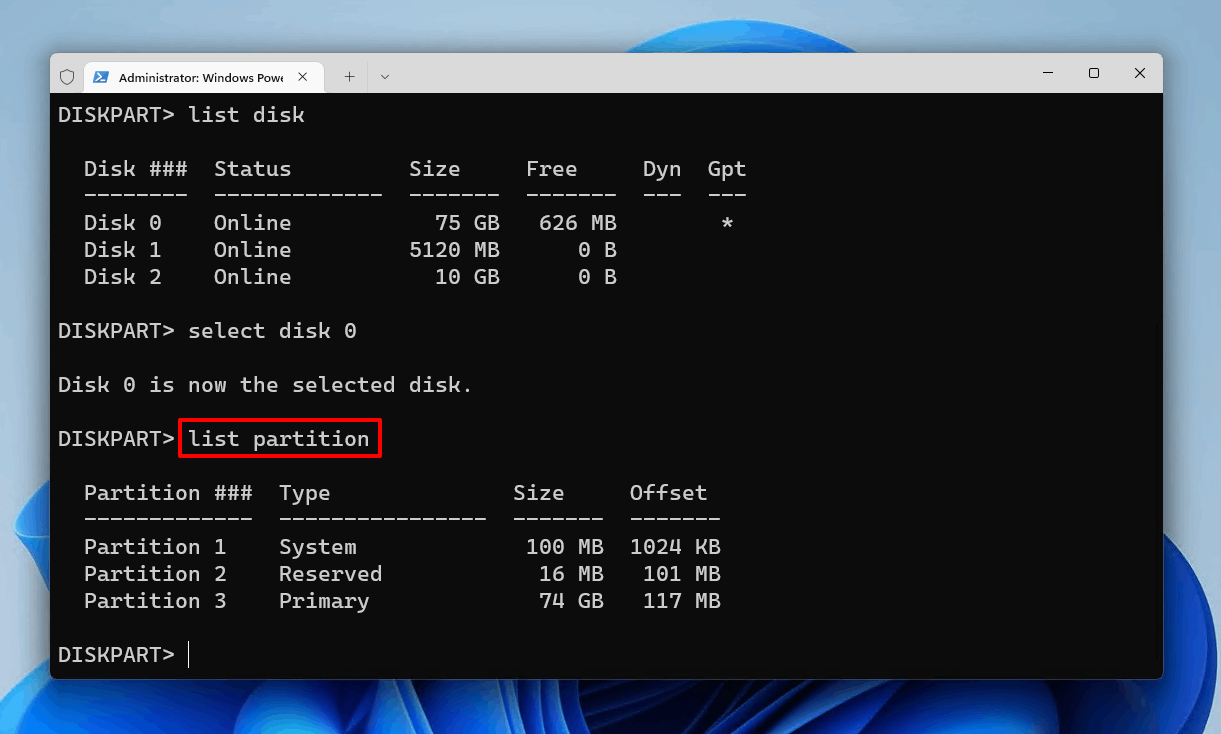
- הקלד
בחר מחיצה *. החלף את * במספר המחיצה שהיא בגודל הכי גדול. הקש היכנס.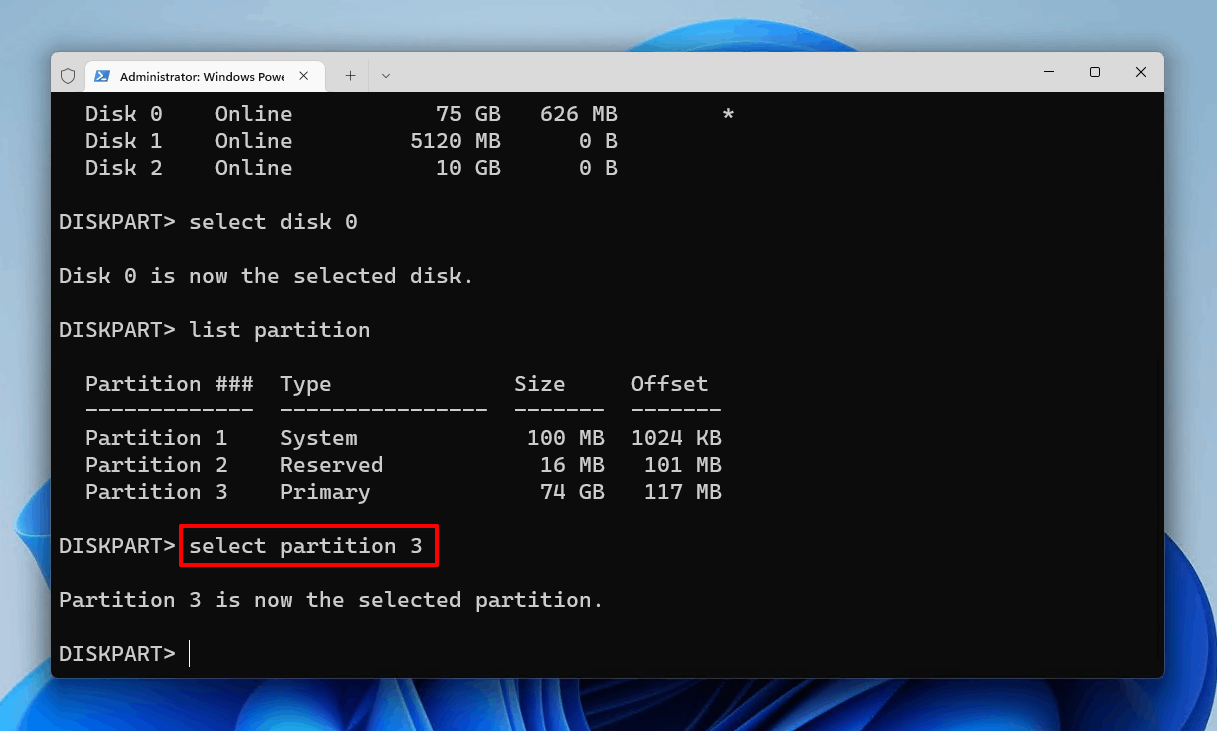
- הקלד
כווץ רצוי=700והקש היכנס.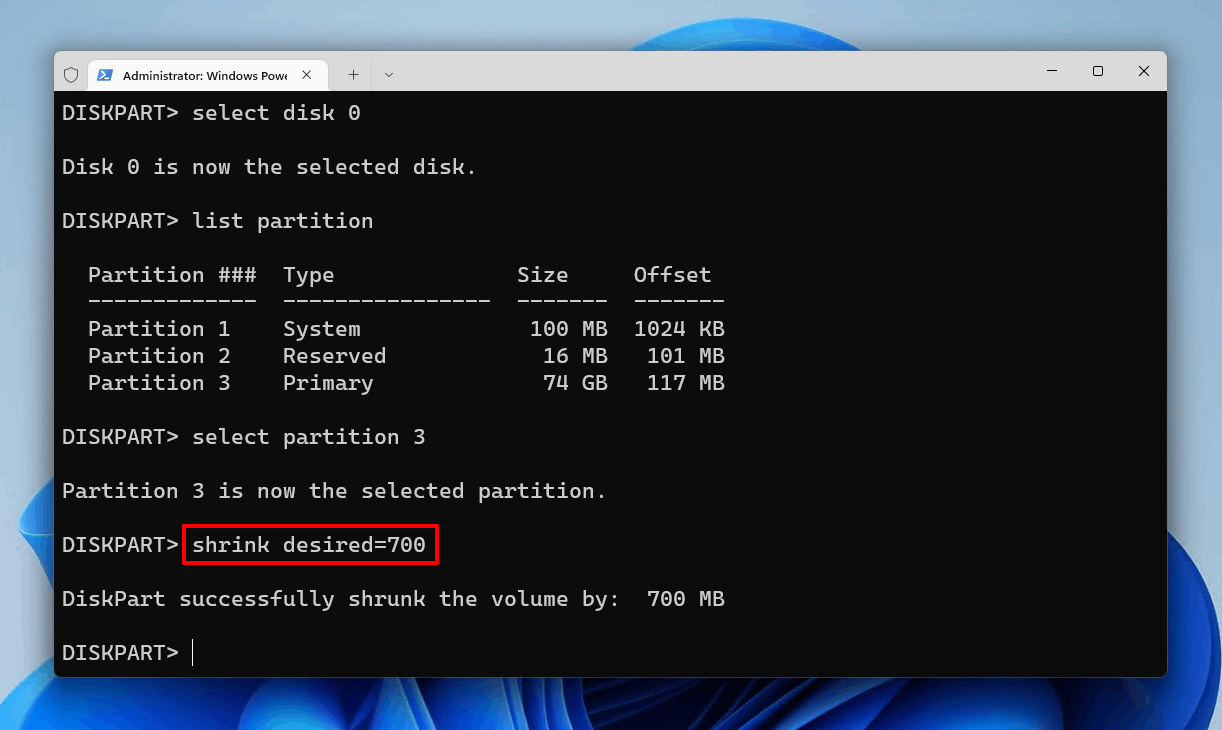
- הקלד
יצירת מחיצה ראשיתוהקש היכנס.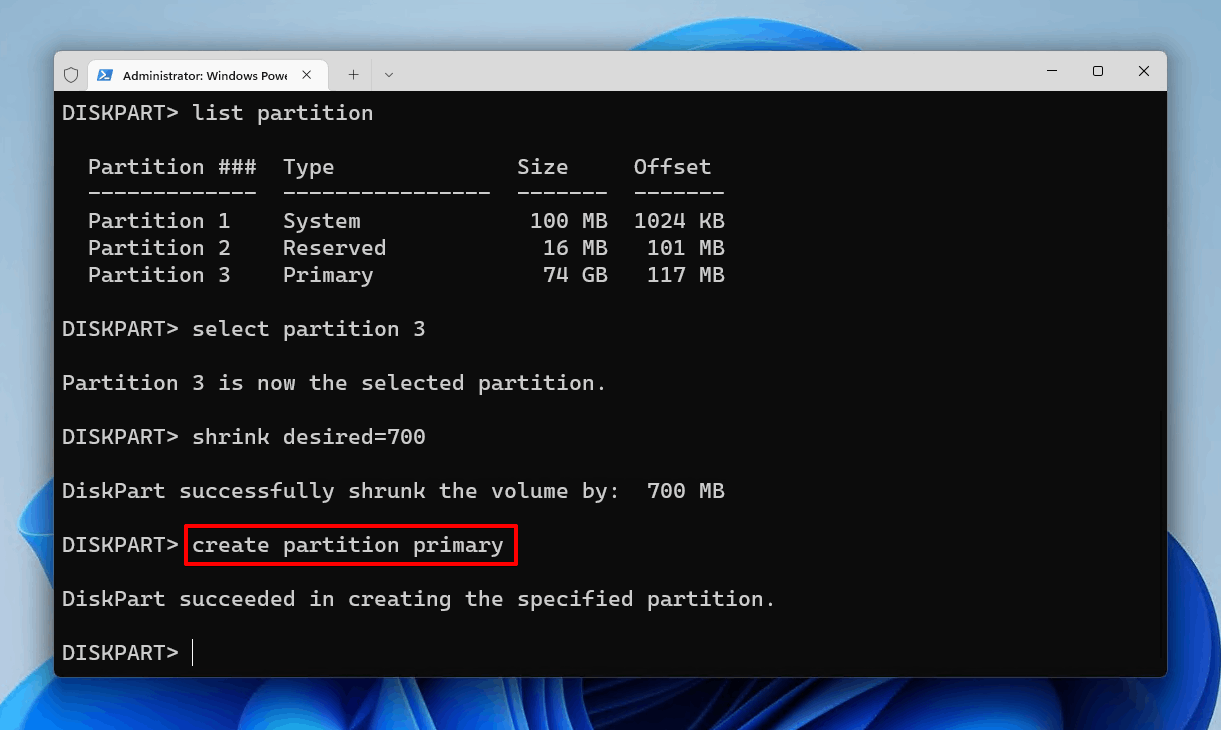
- הקלד
format fs=ntfs quick label=”winRE”והקש היכנס.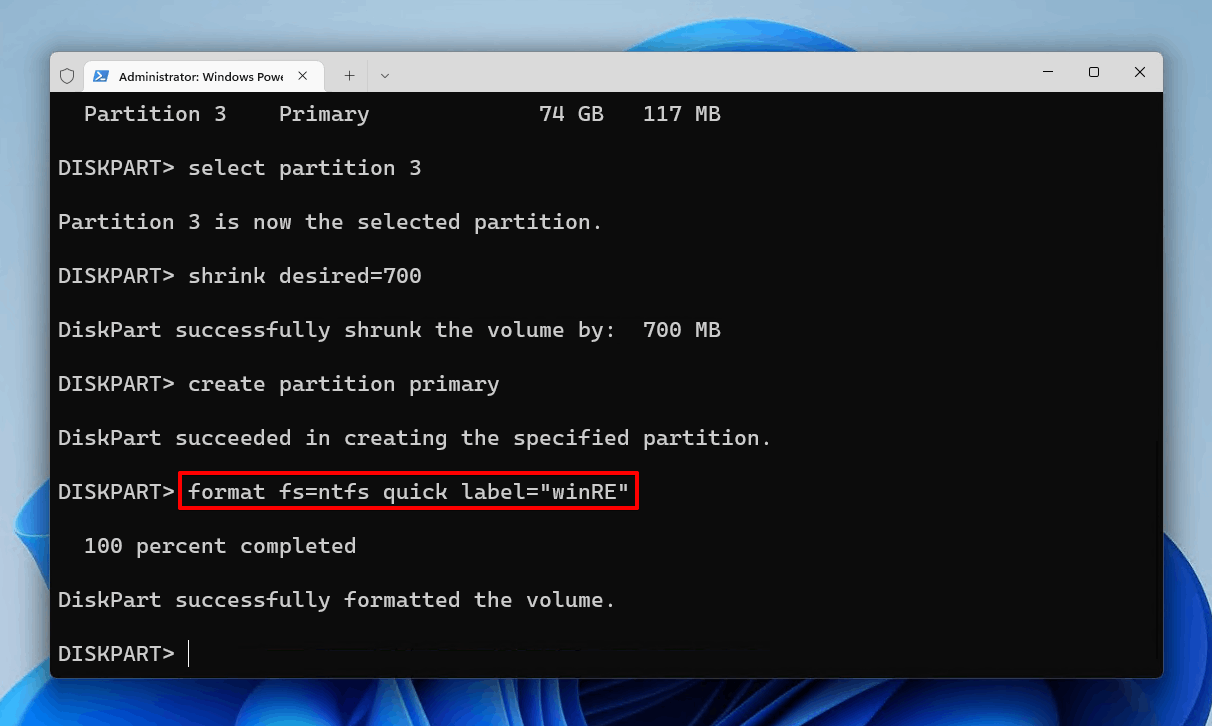
- הקלד
set id=de94bba4-06d1-4d40-a16a-bfd50179d6acוהקש היכנס.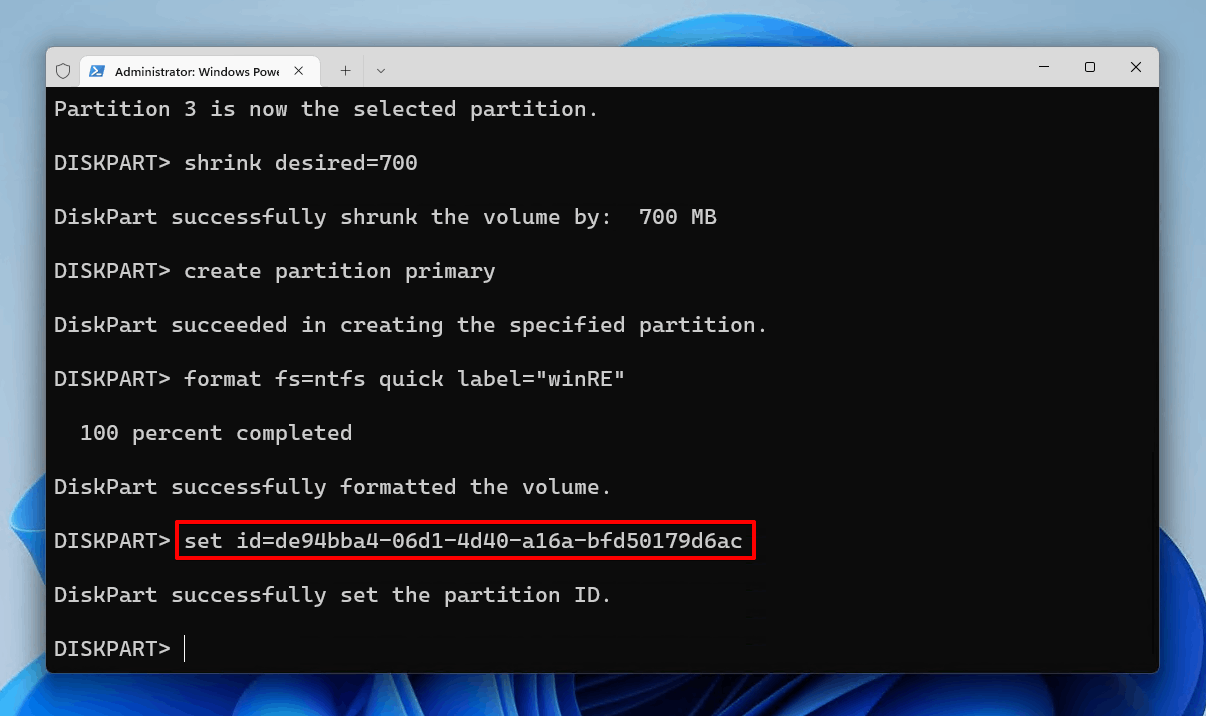
- הקלד
יציאהוהקש היכנס. - הקלד
reagentc /enableוהקש היכנס.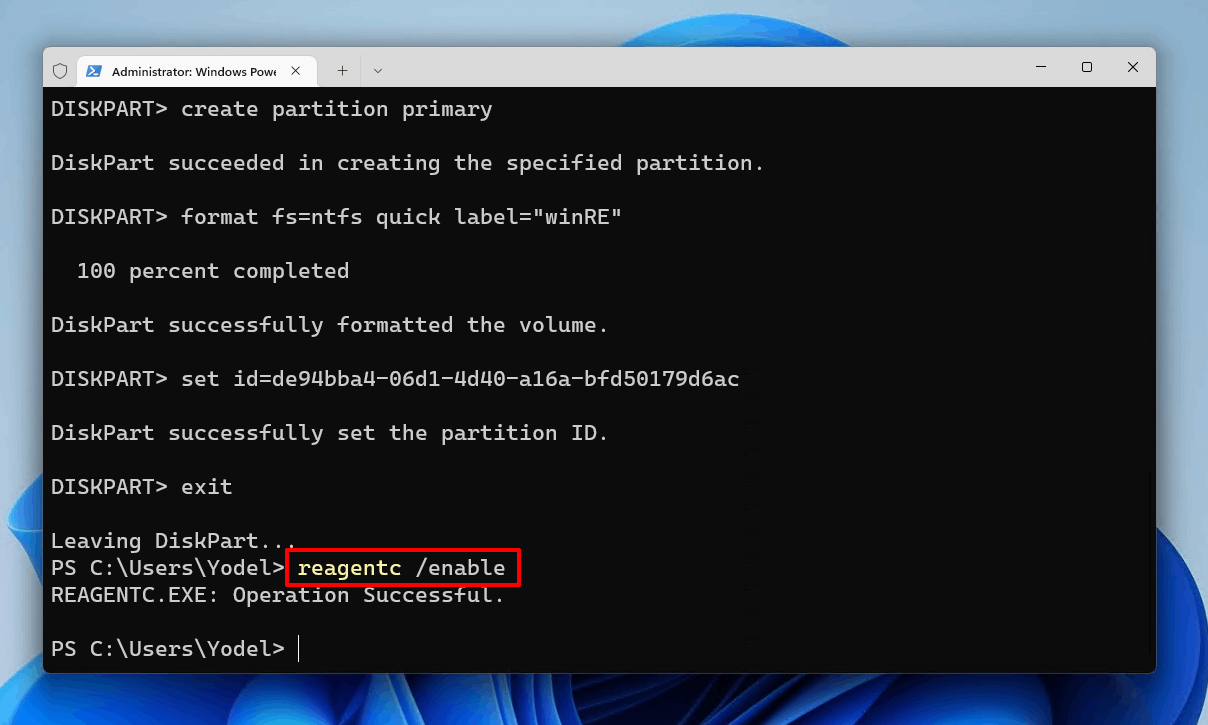
מסקנה
אם שמת לב שאחד מהמחיצות שלך נעלם, זה מעיד על כך שמשהו השתבש עם הכונן שלך. לפני שאתה קופץ לפתור את הבעיה, אנו ממליצים לך לשחזר כל נתון שנשמר על הכונן המושפע כמה שיותר מהר.
כדי לשחזר את המחיצה החסרה, נסו הקצה אות של כונן למחיצה בניהול דיסקים. אם זה לא אפשרי, תוכלו לנסות לשחזר את המחיצה שנמחקה או אבדה באמצעות תוכנת שחזור הנתונים TestDisk. אם גם זה לא עובד, עליכם ליצור מחדש את המחיצה מאפס ולהעביר את הנתונים בחזרה.
 7 Data Recovery
7 Data Recovery 



